LG 55WV70MD-B Manuel du propriétaire
PDF
Scarica
Documento
FRA FRANÇAIS MANUEL D'UTILISATION MONITEUR DE SIGNALISATION Veuillez lire attentivement ce manuel avant de mettre en service votre produit et conservez-le afin de pouvoir vous y référer ultérieurement. MODÈLES DE MONITEUR DE SIGNALISATION 55WV70MD www.lg.com 2 SOMMAIRE FRANÇAIS FRA SOMMAIRE 4 5 LICENCES ASSEMBLAGE ET PRÉPARATION 20 Réglage du son 20 - Sélectionner le préréglage du son 21 - Personnalisation des options de son 21 Utilisation d'options supplémentaires 21 - Ajustement du format de l'image 23 - Utilisation de la liste des sources 5 Déballage 6 Pièces 7 Installation en position portrait 24 DIVERTISSEMENT 7 Retirez les supports en L avant 24 - Connexion à un réseau câblé 25 - État du réseau 26 - Connexion des périphériques de stock- 27 - Navigation dans les fichiers 29 - Lecture vidéo 33 - Visionnage de photos 35 - Écouter de la musique 37 IMAGERIE 3D (MODÈLES 3D UNIQUEMENT) 37 Technologie 3D 37 Consignes relatives à l'affichage d'images 38 Lorsque vous portez des lunettes 3D 39 Distance pour visualiser des images 3D 40 Visualisation en 3D 41 Option réglage mode 3D 43 PERSONNALISATION DES PARAMÈTRES 43 Accès aux menus principaux 44 - Paramètres IMAGE 47 - Paramètres SON 48 - Paramètres HEURE l'installation 8 MÉTHODE DE STOCKAGE POUR LA PROTECTION DU PANNEAU 8 - Méthode correcte 8 - Méthode incorrecte 9 Installation au mur 10 INSTALLATION D'ÉQUIPEMENT EXTERNE 10 - Récepteur IR 11 Écrans en mode mosaïque 11 - Fixation de l'installation 12 - Assemblage des éléments 13 TÉLÉCOMMANDE 15 Affichage du nom de l'appareil connecté à un port d'entrée 16 UTILISATION DU MONITEUR 16 Connexion à un PC 16 - Connexion RGB 17 - Connexion DVI 17 - Connexion HDMI 18 - Connexion DP 18 - Connexion du récepteur IR 19 Réglage de l'écran 19 - Sélection d'un mode image 19 - Personnalisation des options d'image 20 - Personnalisation des options d'affichage PC age USB 3D 49 - Paramètres OPTION 53 Picture ID (ID Image) 54 - Paramètres RÉSEAU SOMMAIRE ÉTABLISSEMENT DE CONNEXIONS 56 Connexion à un récepteur HD, un lecteur de DVD, un caméscope, un appareil photo, une console de jeu ou un magnétoscope 56 - Connexion DVI 56 - Connexion HDMI 57 - Connexion Composantes 57 - Connexion AV 58 Connexion au réseau LAN (COMPOSITE,CVBS) 58 - Connexion LAN 58 Connexion à un périphérique USB 59 Moniteurs en guirlande 59 - Câble RGB 59 - Câble DVI 60 DÉPANNAGE 63 DÉPANNAGE EN MODE 3D 64 SPÉCIFICATIONS 66 CONTRÔLE RS-232 66 Connexion du câble 66 Configurations RS-232C 66 Paramètre de communication 67 Liste de référence de la commande 69 Protocole de transmission / réception 82 CODES IR FRA FRANÇAIS 55 3 4 LICENCES FRANÇAIS FRA LICENCES Les licences prises en charge peuvent varier d'un modèle à l'autre. Pour plus d'informations sur les licences, consultez le site www.lg.com. HDMI, le logo HDMI et High-Definition Multimedia Interface sont des marques de commerce ou des marques déposées de HDMI Licensing LLC. À PROPOS DES VIDÉOS DIVX : DIVX® est un format de vidéo numérique créé par DivX, LLC, filiale de Rovi Corporation. Votre périphérique est officiellement certifié par DivX (DivX Certified®), ce qui vous permet de lire des vidéos DivX. Rendez-vous sur www.divx.com pour obtenir plus d'informations ainsi que des utilitaires permettant de convertir vos fichiers au format DivX. À PROPOS DE LA VIDÉO À LA DEMANDE DIVX : ce périphérique DivX Certified® doit être enregistré pour pouvoir lire des vidéos à la demande DivX. Pour obtenir le code d'enregistrement, accédez à la section DivX VOD du menu de configuration du périphérique. Les instructions d'enregistrement sont disponibles sur le site vod.divx.com. DivX Certified® pour la lecture de vidéos DivX® jusqu'à 1080p en HD, y compris le contenu Premium. DivX®, DivX Certified® et leurs logos respectifs sont des marques déposées de Rovi Corporation ou de ses filiales ; leur utilisation est régie par une licence. Sous couvert d'un ou plusieurs brevets américains cités ci-dessous : 7 295 673, 7 460 668, 7 515 710 et 7 519 274. Fabriqué sous licence de Dolby Laboratories. Dolby et le symbole double-D sont des marques déposées de Dolby Laboratories. ASSEMBLAGE ET PRÉPARATION 5 Déballage Vérifiez que la boîte de votre moniteur contient bien les éléments suivants. S'il manque des accessoires, contactez le revendeur auprès duquel vous avez acheté votre produit. L'aspect réel des produits et des accessoires présentés dans ce manuel peut différer de leurs illustrations. CD (Manuel d'utilisation) / Carte Cordon d'alimentation Câble RGB Câble DVI Récepteur IR Câble RS-232C Guide du mode Mosaïque (4) M4 x 6 mm Vis (8) (vis des plaques de guidage) M6 Vis (4) (vis du support VESA) POWER ENERGY MONITOR INPUT OFF ON .,! GHI PQRS 1/a/A SAVING TUV -*# CLEAR ABC JKL DEF MNO WXYZ MARK ARC PSM P BRIGHT A NESS G E MUTE MENU AUTO S.MENU OK TILE EXIT ID ON OFF Télécommande et piles Lunettes 3D (2 boîtiers) (de type normal, de type clip) ATTENTION Afin d'optimiser la sécurité et la durée de vie des produits, n'utilisez pas d'éléments piratés. yy La garantie ne couvre pas les dommages ou les blessures dus à l'utilisation d'éléments piratés. yy REMARQUE Les accessoires fournis avec le produit diffèrent en fonction du modèle choisi. yy Les caractéristiques des produits ou le contenu de ce manuel peuvent être modifiés sans avis yy préalable en cas de mise à jour des fonctions. FRA FRANÇAIS ASSEMBLAGE ET PRÉPARATION 6 ASSEMBLAGE ET PRÉPARATION Pièces FRANÇAIS FRA USB DP /DVI DVI IN DVI OUT RGB /COMPONENT OUT AUDIO IN LAN COMPOSITE RGB /COMPONENT IN REMOTE CONTROL IN Panneau de connexion SPEAKER ASSEMBLAGE ET PRÉPARATION 7 Installation en position portrait Retirez les supports en L avant l'installation Retirez les supports en L situés à chaque coin du moniteur avant l'installation. REMARQUE Conservez ces supports. Ils vous serviront plus tard si vous souhaitez déplacer le moniteur. yy Fonction 3D non prise en charge en mode Portrait. yy FRA FRANÇAIS Lorsque vous installez l'appareil en position portrait, faites pivoter la face avant dans le sens des aiguilles d'une montre. 8 ASSEMBLAGE ET PRÉPARATION FRANÇAIS FRA MÉTHODE DE STOCKAGE POUR LA PROTECTION DU PANNEAU Méthode correcte Méthode incorrecte Panneau Panneau Si vous devez placer le produit à la verticale, saisissez-le par les deux côtés et inclinez-le délicatement en arrière de manière à ce que le panneau ne touche pas le sol. Panneau Si vous basculez le panneau sur le côté, vous risquez d'endommager le bas du panneau. Coussinet Panneau Lorsque vous posez le produit, placez un coussin sur un sol plat, puis placez le produit dessus, face vers le bas. Panneau Si vous basculez le panneau sur le bord, vous risquez d'endommager le bord du panneau. Si vous n'avez pas de coussin, assurez-vous que le sol est propre et posez le produit délicatement en orientant la face vers le bas ou vers le haut. Veillez alors à ce qu'aucun objet ne tombe sur le panneau. ASSEMBLAGE ET PRÉPARATION Installation au mur ATTENTION 10 cm 20 cm 10 cm 10 cm Installez le moniteur à une distance d'au moins 10 cm du mur et laissez environ 10 cm d'espace de chaque côté du moniteur pour garantir une ventilation correcte. Utilisez un support mural et des vis conformes aux normes VESA. REMARQUE N'installez pas le produit dans un endroit non ventilé (par ex., dans une bibliothèque ou dans un placard) ou sur un tapis ou un coussin. Si vous n'avez pas d'autre solution que de fixer le produit au mur, assurez-vous d'abord que la ventilation est suffisante. - Le non-respect de cette consigne peut entraîner un incendie en raison de l'augmentation de la température. Débranchez le cordon d'alimentation avant yy de déplacer ou d'installer le moniteur. Vous éviterez ainsi tout risque d'électrocution. Si vous fixez le moniteur au plafond ou sur yy un mur oblique, le produit risque de tomber et de provoquer des blessures graves. Utilisez un support mural agréé par LG et contactez votre revendeur local ou une personne qualifiée. Ne serrez pas trop les vis afin de ne pas yy endommager le moniteur. Cela risquerait d’entraîner l’annulation de votre garantie. Utilisez des vis et supports de fixation yy murale répondant à la norme VESA. La garantie ne couvre pas les dommages ou les blessures dus à une mauvaise utilisation ou à l'utilisation d'accessoires non agréés. FRA FRANÇAIS Pour installer le moniteur sur un mur (configuration optionnelle), utilisez les vis VESA fournies pour fixer l'écran. Consultez la section Fixation de l'installation en page 11. 10 cm 9 10 ASSEMBLAGE ET PRÉPARATION INSTALLATION D'ÉQUIPEMENT EXTERNE FRANÇAIS FRA Récepteur IR Permet de placer un capteur de télécommande à l'emplacement de votre choix. Cet écran peut ensuite contrôler d'autres écrans via un câble RS232. AUDIO IN REMOTE CONTROL IN ASSEMBLAGE ET PRÉPARATION 11 Écrans en mode mosaïque FRA FRANÇAIS Fixation de l'installation *Exemple de mosaïque 2 x 2 * Fixez l'installation au support mural ou au mur à l'aide des vis de fixation murale VESA fournies. Vis de fixation du support mural VESA <Vue arrière de l'élément avec support mural> * Dans l'illustration, le support mural est grisé pour que vous puissiez bien le distinguer. 12 ASSEMBLAGE ET PRÉPARATION Assemblage des éléments FRANÇAIS FRA 1 Assemblez les éléments grâce aux vis de fixation murale VESA comme indiqué dans les instructions précédentes. Élément 4 assemblé aux autres éléments (mosaïque 2 x 2) 2 Après avoir assemblé les éléments, utilisez le guide mosaïque pour ajuster l'espacement entre les moniteurs. 3 La mosaïque 2 x 2 est terminée. Vous pouvez réaliser plusieurs combinaisons de mosaïques, telles que 3 x 3. REMARQUE La charge appliquée sur chaque élément doit être supportée par le support mural ou le mur à l'aide yy du montant mural VESA (600 x 400). La charge de chaque moniteur doit être répartie sur le support mural grâce au système de fixation yy murale VESA. (Chaque élément doit être fermement fixé au support mural ou au mur.) Vous pouvez faire l'installation sans utiliser le guide mosaïque, cela n'affectera pas les performances yy de l'appareil 13 TÉLÉCOMMANDE Les descriptions contenues dans ce manuel font référence aux touches de la télécommande. Veuillez lire attentivement ce manuel et utiliser correctement le moniteur. Pour changer les piles, ouvrez le couvercle et remplacez-les (modèle : 1,5 V AAA). Faites correspondre les pôles et avec les signes sur l'étiquette placée à l'intérieur du compartiment, puis refermez le couvercle. Pour retirer les piles, inversez la procédure d'installation. ATTENTION N'associez pas des piles neuves avec yy des piles anciennes, car cela pourrait endommager la télécommande. Veillez à orienter la télécommande vers le yy capteur situé sur le moniteur. POWER ENERGY MONITOR 1 4 7 INPUT OFF ON .,! GHI PQRS 1/a/A 2 5 8 0 SAVING TUV 3 6 9 -*# CLEAR ABC JKL DEF MNO WXYZ MARK ARC 3D P BRIGHT A NESS G E MUTE MENU AUTO S.MENU OK TILE EXIT ID ON OFF PSM ENERGY SAVING( ) Permet de régler la luminosité de l'écran pour réduire la consommation électrique. (POWER) (MARCHE) Allume ou éteint le moniteur. Monitor On / Off (Allumer/ éteindre le moniteur) Permet d'éteindre et d'allumer le moniteur. Touche 1/a/A Permet de basculer entre les touches numériques et alphabétiques. ARC (Format) Permet de sélectionner le mode Format de l'image. POWER ENERGY MONITOR OFF ON .,! GHI PQRS 1/a/A SAVING TUV -*# CLEAR ABC JKL Touches alphanumériques Permet de saisir des caractères numériques ou alphabétiques suivant le paramètre. DEF MNO WXYZ MARK (VOLUME) Règle le niveau du volume. ARC 3D 3D Permet de sélectionner le mode 3D. INPUT Permet de sélectionner le mode d'entrée. INPUT P BRIGHT A NESS G E MUTE MENU MUTE Permet de couper tous les sons. AUTO S.MENU OK BACK ID TILE CLEAR Permet de supprimer le caractère numérique ou alphabétique saisi. EXIT Touche Brightness Pour régler la luminosité, appuyez sur les touches haut et bas de la télécommande. En mode USB, le menu d'affichage à l'écran propose la fonction Page pour accéder à la liste de fichiers suivante. FRA FRANÇAIS TÉLÉCOMMANDE 14 UTILISATION DU MONITEUR FRANÇAIS FRA POWER ENERGY MONITOR POWER INPUT OFF ON 1 4 7 .,! GHI PQRS 1/a/A 2 5 8 0 SAVING TUV 3 6 9 -*# CLEAR ABC JKL DEF MNO WXYZ MARK ARC 3D ENERGY MONITOR MENU (Voir p.43) Permet d'accéder aux menus principaux ou d'enregistrer votre entrée et de quitter les menus. .,! GHI PQRS 1/a/A SAVING TILE ON TUV -*# CLEAR ABC JKL AUTO PSM MNO WXYZ P BRIGHT A NESS G E S.MENU (Touche Menu SuperSign) Vous ne pouvez pas sélectionner cette touche. EXIT ID OFF PSM ID ON/OFF Lorsque le numéro du Picture ID est identique à celui du Set ID, vous pouvez contrôler le moniteur de votre choix si plusieurs sont connectés. AUTO Permet de régler automatiquement la position de l'image et de réduire l'instabilité de l'image. (Entrée RGB uniquement) S.MENU OK TILE EXIT OFF DEF MUTE ON S.MENU OK PSM OK Permet de sélectionner les menus ou options et de confirmer votre entrée. AUTO ID ARC MENU BACK Permet à l'utilisateur de revenir à l'étape précédente dans une application interactive. MENU MARK Touches de navigation Permettent de parcourir les menus ou options. E MUTE INPUT OFF ON P BRIGHT A NESS G EXIT Permet d'effacer tout menu de l'écran et de revenir à l'affichage du moniteur. TILE Permet de sélectionner le mode MUR D'IMAGE. PSM Permet de sélectionner le mode Picture Status (État de l'image). Touches de contrôle du menu USB Permettent de contrôler un lecteur multimédia. ENERGY MONITOR INPUT ENERGY MONITOR OFF ON INPUT OFF ON SAVING SAVING UTILISATION DU MONITEUR 15 1/a/A 1/a/A CLEAR CLEAR Affichage du nom de l'appareil connecté à un port d'entrée .,! ABC DEF .,! ABC DEF GHI JKL MNO GHI JKL MNO PQRS TUV WXYZ PQRS TUV WXYZ -*# -*# MARK MARK ARC BRIGHT NESS Permet d'afficher les MUTE appareils qui sont connectés aux ports d'entrée externes. MENU AUTO S.MENU 1 Accédez à l'écran de la Liste des sources et appuyez sur le bouton bleu (étiquette d'entrée) OK de la télécommande. BACK TILE EXIT ID OFF ON PSM 2 Vous pouvez attribuer une étiquette d'entrée pour chaque entrée sauf l'USB. Labels des sources AV Component RGB HDMI DVI-D Display Port Fermer 3D P BRIGHT A NESS G E REMARQUE MUTE MENU AUTO S.MENU Entrées externes prises en charge : AV, yy Composant, RGB, HDMI, DVI-D, Display Port OK Étiquettes disponibles : VCR, DVD, yy décodeur, satellite, jeu, PC, Blue-ray, HDDVD Les étiquettes d'entrée sont affichées sur yy EXIT BACK TILE l'écran Input IDLabel ou en haut à gauche de OFF ON l'écran quand vous modifiez le paramètre d'entrée externe. Pour les signaux compatibles DTV/PC, yy PSM tels que 1080p 60 Hz, les paramètres de l'écran peuvent changer en fonction de l'étiquette d'entrée. L'option Signal original est disponible si un PC est connecté en tant que périphérique externe. FRA FRANÇAIS 3D ARC P A G E 16 UTILISATION DU MONITEUR FRANÇAIS FRA UTILISATION DU MONITEUR Connexion à un PC Connexion RGB Votre moniteur prend en charge la fonction Plug and Play*. Transmet un signal vidéo analogique entre votre PC et le moniteur. Raccordez le PC et le moniteur avec le câble 15 broches D-sub comme illustré cidessous. Sélectionnez la source d'entrée RGB. * Plug and Play : fonction permettant à un PC de reconnaître un périphérique connecté et sous tension sans que l'utilisateur ait à configurer l'appareil ou à intervenir. Face arrière du produit AUDIO RGB /COMPONENT OUT REMARQUE IN RGB /COMPONENT IN Pour une qualité d'image optimale, il est yy recommandé d'utiliser le moniteur avec une connexion HDMI. Afin de respecter les caractéristiques du yy produit, utilisez un câble d'interface de signal blindé doté d'une ferrite, comme par exemple, un câble de signal D-sub 15 broches ou un câble DVI/HDMI fourni avec le produit. Si vous allumez le moniteur alors qu'il yy a refroidi, l'écran peut présenter un scintillement. Ce phénomène est tout à fait normal. Des points rouges, verts ou bleus peuvent yy apparaître sur l'écran. Ce phénomène est tout à fait normal. Adaptateur pour Macintosh (non inclus) REMOTE CONTROL IN (non inclus) PC/MAC PC REMARQUE ATTENTION Branchez le câble yy de signal d'entrée et serrez les vis dans le sens des aiguilles d'une montre. N'appuyez pas de manière prolongée sur yy l'écran, car cela pourrait provoquer une distorsion temporaire de l'image. Afin d'éviter les brûlures d'écran, ne laissez yy pas une image fixe s'afficher de façon prolongée. Configurez si possible un écran de veille. Utilisez l'adaptateur yy Macintosh standard car les autres adaptateurs sont incompatibles (système de signalisation différent). Certains ordinateurs Apple nécessitent yy un adaptateur pour être reliés à ce moniteur. Pour plus d'informations, contactez la société Apple par téléphone ou consultez son site Web. UTILISATION DU MONITEUR Connexion HDMI Transmet un signal vidéo numérique entre votre PC et le moniteur. Raccordez le PC et le moniteur avec le câble DVI comme illustré ci-dessous. Sélectionnez la source d'entrée DVI. Permet de transmettre les signaux vidéo et audio numériques de votre PC vers le moniteur. Raccordez le PC et le moniteur avec un câble HDMI comme illustré ci-dessous. Sélectionnez la source d'entrée HDMI. FRA FRANÇAIS Connexion DVI 17 Face arrière du produit AUDIO DVI IN IN AUDIO DVI IN AUDIO IN /DVI IN Face arrière du produitDP IN DP /DVI IN REMOTE CONTROL IN AUDIO IN REMOTE REMOTE CONTROL IN CONTROL IN REMOTE CONTROL IN (non inclus) PC (non inclus) (non inclus) PC PC REMARQUE Utilisez un câble HDMI™ haute vitesse. yy Vérifiez l'environnement PC si vous yy n'entendez pas le son en mode HDMI. Certains ordinateurs nécessitent que vous définissiez manuellement le mode HDMI pour la sortie audio par défaut. Si vous voulez utiliser le mode HDMI PC, yy vous devez régler votre PC/DTV sur le mode PC. Avec HDMI PC, un problème de compatibilité yy peut se produire. 18 UTILISATION DU MONITEUR FRANÇAIS FRA Connexion DP Connexion du récepteur IR Permet de transmettre les signaux vidéo et audio numériques de votre PC au moniteur. Raccordez le PC au moniteur avec le câble audio, comme illustré ci-dessous. Pour raccorder le PC au moniteur avec une connexion audio, vous devez définir le PC en tant qu'étiquette d'entrée. Permet d'utiliser une télécommande filaire ou une extension de récepteur IR. DVI IN O I) /DVI Face arrière du produit /DVI IN Face arrière du produit AUDIO (RGB/DVI) DP AUDIO TE IN IN REMOTE CONTROL IN (non inclus) PC REMARQUE Selon la version DP de votre ordinateur, le yy son peut être désactivé. REMOTE CONTROL IN UTILISATION DU MONITEUR Réglage de l'écran Sélectionnez l'un des modes image prédéfinis pour afficher des images avec leurs paramètres optimisés. 1 Appuyez sur MENU pour accéder aux menus principaux. 2 Appuyez sur les touches Navigation pour accéder à IMAGE et appuyez sur OK. 3 Appuyez sur les touches Navigation pour accéder à Préréglages d'image et appuyez sur OK. 4 Appuyez sur les touches Navigation pour accéder au mode image souhaité et appuyez sur OK. Mode Description Vif Réglez l'image vidéo pour l'environnement de la vente au détail en améliorant le contraste, la luminosité, la couleur et la netteté. Standard Réglez l'image pour un environnement normal. Cinéma Personnalisation des options d'image Personnalisez les options de base et avancées de chaque mode image pour obtenir les meilleures performances d'affichage. 1 Appuyez sur MENU pour accéder aux menus principaux. 2 Appuyez sur les touches de navigation pour accéder à IMAGE et appuyez sur OK. 3 Appuyez sur les touches de navigation pour accéder à Préréglages d'image et appuyez sur OK. 4 Appuyez sur les touches de navigation pour accéder à un mode image qui vous intéresse et appuyez sur OK. 5 Sélectionnez et réglez les options suivantes, puis appuyez sur OK. Option Description Rétroéclairage Règle la luminosité de l'écran en contrôlant le rétro-éclairage LCD. Si vous réduisez le niveau de luminosité, l'écran s'assombrit et la consommation d'énergie diminue sans perte de signal vidéo. Optimisez l'image vidéo pour un aspect cinématographique et regardez des films comme si vous étiez au cinéma. Contraste Sport Optimisez l'image vidéo pour des actions superbes et dynamiques en mettant l'accent sur les couleurs primaires telles que le blanc, le vert, ou le bleu ciel. Augmente ou diminue le gradient du signal vidéo. Vous pouvez utiliser le réglage Contraste lorsque la partie claire de l'image est saturée. Luminosité Règle le niveau de base du signal dans l'image. Vous pouvez utiliser le réglage Luminosité lorsque la partie sombre de l'image est saturée. Jeux Optimisez l'image vidéo pour un écran divertissant et rapide tel qu'un PC ou un jeu. Netteté Ajuste le niveau de netteté des bords entre les zones claires et sombres de l'image. Plus le niveau est bas, plus l'image est adoucie. Couleur Ajuste l'intensité de toutes les couleurs. Teinte Ajuste l'équilibre entre les niveaux de rouge et de vert. T° couleur Sélectionnez Chaudes pour rehausser les couleurs chaudes telles que le rouge, ou Froides pour obtenir un effet bleuté. Contrôle avancé Personnalise les options avancées. Consultez des informations supplémentaires sur les options avancées. Réglage usine Restaure les paramètres par défaut des options. 5 Lorsque vous avez terminé, appuyez sur EXIT (SORTIE). Lorsque vous revenez au menu précédent, appuyez sur BACK (RETOUR). 6 Lorsque vous avez terminé, appuyez sur EXIT (SORTIE). Pour revenir au menu précédent, appuyez sur BACK (RETOUR). FRA FRANÇAIS Sélection d'un mode image 19 20 UTILISATION DU MONITEUR FRANÇAIS FRA Personnalisation des options d'affichage PC Personnalisez les options de chaque mode image pour obtenir la meilleure qualité d'image. Cette fonction opère dans le mode suivant : yy mode RGB [PC]. Réglage du son Sélectionner le préréglage du son Lisez le son avec ses paramètres optimisés en sélectionnant l'un des préréglages du son. 1 Appuyez sur MENU pour accéder aux menus 1 Appuyez sur MENU pour accéder aux menus 2 Appuyez sur les touches Navigation pour 2 Appuyez sur les touches Navigation pour 3 Appuyez sur les touches Navigation pour 3 Appuyez sur les touches Navigation pour principaux. accéder à IMAGE et appuyez sur OK. accéder à Écran et appuyez sur OK. 4 Sélectionnez et réglez les options suivantes, puis appuyez sur OK. Option Description Résolution Sélectionne une Résolution correcte. Config. auto. Permet de régler automatiquement la Position, la Taille et la Phase de l'écran. L'image affichée peut être instable quelques secondes pendant la configuration. Position/Taille/ Permet de régler les options lorsque Phase l'image n'est pas nette, en particulier lorsque des caractères tremblent, après la configuration automatique. Réglages usine Restaure les paramètres par défaut des options. principaux. accéder à SON et appuyez sur OK. accéder à Préréglages du son et appuyez sur OK. 4 Appuyez sur les touches Navigation pour accéder au préréglage du son souhaité et appuyez sur OK. Mode Standard Description Permet d'obtenir un son de qualité standard. Musique Choisissez ce mode pour écouter de la musique. Cinéma Choisissez ce mode pour regarder des films. Sports Choisissez ce mode pour regarder des événements sportifs. Jeux Choisissez ce mode pour jouer à des jeux. 5 Lorsque vous avez terminé, appuyez sur EXIT (SORTIE). Pour revenir au menu précédent, appuyez sur BACK (RETOUR). 5 Lorsque vous avez terminé, appuyez sur EXIT (SORTIE). Pour revenir au menu précédent, appuyez sur BACK (RETOUR). UTILISATION DU MONITEUR 21 Utilisation d'options supplémentaires Personnalisez les options de chaque préréglage du son pour obtenir la meilleur qualité de son. Ajustement du format de l'image 1 Appuyez sur MENU pour accéder aux menus principaux. 2 Appuyez sur les touches Navigation pour Redimensionnez l'image pour la voir à sa taille optimale en appuyant sur ARC lorsque vous regardez l'écran. accéder à SON et appuyez sur OK. 3 Appuyez sur les touches Navigation pour accéder à Préréglages du son et appuyez sur OK. 4 Appuyez sur les touches Navigation pour accéder au préréglage du son souhaité et appuyez sur OK. 5 Sélectionnez et réglez les options suivantes, puis appuyez sur OK. Option Son Infini ATTENTION Si une image fixe reste affichée de façon yy prolongée, elle laisse sur l'écran une empreinte définitive. On parle alors de brûlure d'écran ou d'image rémanente, phénomène qui n'est pas couvert par la garantie. Si le format de l'image reste longtemps yy réglé sur 4:3, une brûlure d'écran peut apparaître sur les parties noires de l'écran. Description L'option Infinite Sound de LG offre un REMARQUE son stéréo 5.1 provenant de deux hautparleurs. Aigus Contrôle les sons dominants de la sortie. Lorsque vous augmentez les aigus, la Vous pouvez également modifier la taille de l'image en accédant aux menus principaux. sortie passe à la plage de fréquence supérieure. Graves Contrôle les sons les plus doux de la sortie. Lorsque vous augmentez les MODE AV Composantes RGB Display DVI-D graves, la sortie passe à la plage de HDMI Port fréquence inférieure. FORMAT PC DTV PC Réglages Restaure les paramètres par défaut des 16:9 o o o o o o o o usine préréglages du son. Signal x o x o x x o x PC DTV PC original 6 Lorsque vous avez terminé, appuyez sur EXIT (SORTIE). Pour revenir au menu précédent, appuyez sur BACK (RETOUR). 1:1 x x o x o o x o 4:3 o o o o o o o o Zoom o o x o x x o x Zoom cinéma o o x o x x o x FRA FRANÇAIS Personnalisation des options de son 22 UTILISATION DU MONITEUR FRANÇAIS FRA - 16:9 : Cette sélection vous permet d'ajuster l'image horizontalement, en proportion linéaire, pour qu'elle occupe la totalité de l'écran (utile pour visionner des DVD au format 4:3). - 4:3 : Cette sélection vous permet de voir une image dans son format 4:3 original, des barres noires apparaissant sur la gauche et la droite de l'écran. - Signal original : la sélection suivante vous permet d'obtenir une qualité d'image optimale sans perte de l'image d'origine en haute résolution. Remarque : s'il y a du bruit dans l'image d'origine, vous pouvez le voir sur le bord. - Zoom : Cette sélection vous permet de voir l'image sans aucune altération, celle-ci remplissant tout l'écran. Toutefois, le haut et le bas de l'image sont rognés. Signal original - 1:1 : le format de l'image d'origine est conservé. (Display Port PC, HDMI PC, DVI-D PC, RGB PC uniquement) - Zoom cinéma : Choisissez Cinema Zoom si vous souhaitez agrandir l'image dans des proportions correctes. Remarque : quand vous agrandissez ou réduisez l'image, celle-ci peut être déformée. UTILISATION DU MONITEUR Sélection d'une source d'entrée 1 Appuyez sur INPUT pour accéder à la liste des sources d'entrée. 2 Appuyez sur les touches de navigation pour accéder à l'une des sources d'entrée et appuyez sur OK. Source d'entrée Description AV(CVBS) Permet de regarder des vidéos depuis un magnétoscope ou un appareil externe. Composant Permet de visionner des contenus depuis un DVD, un appareils externe ou un décodeur numérique. RGB Permet de visionner l'affichage d'un PC sur l'écran. DVI-D Permet de visionner l'affichage d'un PC sur l'écran. HDMI Permet de regarder les données d'un PC, d'un DVD, d'un décodeur numérique ou d'autres appareils HD. Display Port Permet de regarder les données d'un PC, d'un DVD, d'un décodeur numérique ou d'autres appareils HD. FRA FRANÇAIS Utilisation de la liste des sources 23 24 DIVERTISSEMENT FRANÇAIS FRA DIVERTISSEMENT Connexion à un réseau câblé Reliez l'écran à un réseau local (LAN) via le port LAN comme illustré ci-dessous et paramétrez les fonctions réseau. Prend uniquement en charge la connexion au réseau câblé. Après avoir réalisé la connexion physique, un nombre restreint de réseaux locaux peuvent nécessiter le réglage des paramètres réseau d'affichage. Pour la plupart des réseaux locaux, l'affichage se réalisera automatiquement sans aucun réglage. Pour des informations détaillées, contactez votre fournisseur Internet ou consultez le manuel du routeur. Pour définir les paramètres réseau : (Même si l'écran a déjà été connecté automatiquement, l'exécution d'un deuxième paramétrage ne pose pas de problème), 1 Appuyez sur MENU pour accéder aux menus principaux. 2 Appuyez sur les touches Navigation pour accéder à RÉSEAU et appuyez sur OK. 3 Appuyez sur les touches Navigation pour sélectionner Configuration du réseau et appuyez sur OK. 4 Si vous avez déjà défini le Paramètre réseau, sélectionnez Resetting (Réinitialisation). Les nouveaux paramètres de connexion réinitialisent les paramètres réseau actuels. 5 Sélectionnez Config auto adresse IP ou LAN Router @ Internet LAN WAN ETHERNET Cable modem Configuration manuel adresse IP. - Si vous sélectionnez Configuration manuel adresse IP, appuyez sur les boutons Navigation et Number (Numéro). Les adresses IP doivent être saisies manuellement. - Config auto adresse IP : Choisissez cette option si un serveur DHCP (Routeur) est présent sur le réseau local (LAN) via la connexion câblée, une adresse IP sera automatiquement allouée à l'écran. Si vous utilisez un routeur ou un modem large bande possédant une fonction serveur DHCP (Dynamic Host Configuration Protocol), l'adresse IP sera automatiquement déterminée. 6 Lorsque vous avez terminé, appuyez sur EXIT ATTENTION yy Ne connectez pas un câble de téléphone modulaire au port LAN. yy Comme il y a plusieurs méthodes de connexion, suivez les conseils de votre opérateur téléphonique ou de votre fournisseur de services Internet. (SORTIE). ATTENTION yy Le menu de paramétrage du réseau ne sera disponible qu'une fois l'écran connecté au réseau physique. yy Comme il y a plusieurs méthodes de connexion, suivez les conseils de votre opérateur téléphonique ou de votre fournisseur de services Internet. DIVERTISSEMENT REMARQUE Conseils pour les Paramètres réseau yy Utilisez un câble LAN standard avec cet écran. Cat5 ou supérieur avec un connecteur RJ45. yy La réinitialisation du modem ou du routeur peut permettre de résoudre de nombreux problèmes de connexion réseau pendant la configuration. Après avoir connecté l'écran au réseau local, éteignez rapidement et/ou déconnectez le câble d'alimentation du routeur du réseau local ou le modem câble. Ensuite, allumez et/ou rebranchez le câble d'alimentation. yy Selon votre fournisseur de services Internet (FSI), le nombre de périphériques pouvant recevoir le service Internet peut être limité par les conditions générales de service applicables. Pour plus d'informations, contactez votre FSI. yy LG décline toute responsabilité en cas de dysfonctionnement de l'écran et/ou des fonctions de connexion à Internet en raison d'erreurs/de dysfonctionnements de communication associés à votre connexion Internet, ou à un autre équipement connecté. yy LG n'est pas responsable des problèmes de connexion Internet. yy Si la vitesse de connexion réseau n'est pas suffisante pour contenu auquel vous souhaitez accéder, il se peut que les résultats ne correspondent pas à vos attentes. yy Il est possible que certaines opérations de connexion Internet soient impossibles en raison de certaines restrictions définies par votre fournisseur de services Internet (FSI). yy Vous êtes responsable des frais facturés par votre fournisseur de services Internet, y compris, des frais de connexion. yy Si vous utilisez une connexion filaire vers cet écran, un port 10 Base-T ou 100 Base-TX LAN est requis. Si votre fournisseur de services Internet ne vous permet pas d'utiliser une connexion de ce type, vous ne pourrez pas connecter l'écran. yy Un modem DSL est requis pour utiliser le service DSL et un modem câble est requis pour utiliser le service modem câble. Selon le mode d'accès et le contrat d'abonnement de votre FSI, vous risquez de ne pas pouvoir utiliser la fonction de connexion Internet de cet écran. Il se peut également que vous soyez limité dans le nombre de matériels branchés simultanément. (Si votre FSI limite l'abonnement à un matériel, vous ne pourrez pas connecter cet écran en même temps qu'un PC.) yy L'utilisation d'un « routeur » peut ne pas être autorisée ou son utilisation peut être limitée selon les politiques et restrictions de votre FSI. Pour plus d'informations, contactez directement votre FSI. État du réseau 1 Appuyez sur MENU pour accéder aux menus principaux. 2 Appuyez sur les touches Navigation pour accéder à RÉSEAU et appuyez sur OK. 3 Appuyez sur les touches Navigation pour sélectionner État du réseau. 4 Appuyez sur OK pour vérifier l'état du réseau. 5 Lorsque vous avez terminé, appuyez sur EXIT (SORTIE). Option Réglage Description Permet de revenir au menu Paramètre Test réseau. Teste l'état actuel du réseau une fois le Fermer paramétrage effectué. Permet de revenir au menu précédent. FRA FRANÇAIS yy Si vous souhaitez accéder à Internet directement sur votre écran, la connexion Internet doit être activée. yy Si vous ne pouvez pas accéder à Internet, vérifiez l'état du réseau à partir d'un PC branché sur votre réseau. yy Quand vous utilisez Paramètre réseau, vérifiez le câble LAN ou vérifiez si le protocole DHCP du routeur est activé. yy Si vous n'avez pas terminé les paramétrages réseau, il se peut que celui-ci ne fonctionne pas correctement. 25 26 DIVERTISSEMENT FRANÇAIS FRA Connexion des périphériques de stockage USB Connectez des périphériques de stockage USB (comme une clé USB ou un disque dur externe) à l'écran grâce aux fonctionnalités multimédia (Voir"Navigation dans les fichiers" à la page 27). Connectez une clé USB ou un lecteur de carte mémoire USB à l'écran, comme illustré ci-dessous. L'écran Mes médias apparaît. ou ATTENTION yy Quand le menu EMF (Mes médias) est activé, vous ne devez ni éteindre l'écran, ni retirer un périphérique de stockage USB : vous pourriez perdre des fichiers ou endommager le périphérique de stockage USB. yy Sauvegardez régulièrement vos fichiers enregistrés sur un périphérique de stockage USB, car vous risquez de perdre ou d'endommager les fichiers, ce qui n'est peut-être pas couvert par la garantie. Conseils pour l'utilisation de périphériques de stockage USB yy Seuls les périphériques de stockage USB sont reconnus. yy Si un périphérique de stockage USB est connecté via un concentrateur USB, il n'est pas reconnaissable. yy Un périphérique de stockage USB utilisant un programme de reconnaissance automatique peut ne pas être reconnu. yy Un périphérique de stockage USB qui utilise son propre pilote peut ne pas être reconnu. yy La vitesse de reconnaissance d'un périphérique de stockage USB peut varier pour chaque périphérique. yy Veuillez ne pas éteindre l'écran ni débrancher le périphérique USB lorsque le périphérique de stockage USB connecté fonctionne. Lorsque ce périphérique est retiré ou débranché de manière soudaine, les fichiers stockés ou le périphérique de stockage USB peuvent s'endommager. yy Veuillez ne pas connecter le périphérique de stockage USB qui a fait l'objet d'une manœuvre incorrecte sur le PC. Ce périphérique peut entraîner un dysfonctionnement du produit ou empêcher la lecture. Utilisez exclusivement un périphérique de stockage USB contenant des fichiers audio, image ou vidéo normaux. yy Utilisez seulement un périphérique de stockage USB qui a été formaté sous le système de fichiers FAT32, NTFS fourni avec le système d'exploitation Windows. Si un périphérique de stockage est formaté comme un programme utilitaire non pris en charge par Windows, il peut ne pas être reconnu. yy Veuillez raccorder l'alimentation à un périphérique de stockage USB (plus de 0,5 A) nécessitant une alimentation externe. Autrement, le périphérique risque de ne pas être reconnu. yy Le périphérique de stockage USB doit être raccordé avec son câble d'origine. yy Certains périphériques de stockage USB peuvent ne pas être pris en charge ni fonctionner correctement. yy La méthode d'alignement des fichiers du périphérique de stockage USB est semblable à celle de Windows XP et les noms de fichiers peuvent reconnaître jusqu'à 100 caractères anglais. 27 DIVERTISSEMENT Navigation dans les fichiers Accédez à Photo, Musique ou Vidéo et parcourez les fichiers. 1 Connectez un périphérique de stockage USB. 2 Appuyez sur MENU pour accéder aux menus principaux. 3 Appuyez sur les touches Navigation pour accéder à Mes médias et appuyez sur OK. 4 Appuyez sur les touches de navigation pour accéder à Tout média, Vidéo, Photo ou Musique et appuyez sur OK. - Tout média : permet d'afficher tous les fichiers de la liste. - Vidéo, Photo ou Musique : permet d'afficher un seul type de fichier de la liste. 5 Appuyez sur les touches de navigation pour sélectionner un dossier ou un fichier. 2 1 Page 1/1 Tout média USB Externe Tout média Liste de films Liste de photos Liste de musiques 3 Page 1/1 4 5 Allez dans le dossier racine N° Allez dans le dossier supérieur Quitter 6 Description 1 Affiche tous les dossiers multimédia. 2 Numéro de page actuelle/nombre total de pages. 3 Passe à l'écran précédent ou suivant. 4 Numéro de page actuelle/nombre total de pages. 5 Info. fichier ou miniature. 6 Touches disponibles de la télécommande. FRA FRANÇAIS yy Veillez à sauvegarder les fichiers importants car les données stockées sur un périphérique de stockage USB peuvent s'endommager. Nous ne pourrons pas être tenus responsables d'une perte de données. yy Si le disque dur USB ne dispose pas d'une source d'alimentation externe, il pourrait ne pas être détecté. Vous devez donc veiller à raccorder la source d'alimentation externe. - Veuillez utiliser un adaptateur secteur pour une source d'alimentation externe. Nous ne garantissons pas un câble USB utilisé comme source d'alimentation externe. yy Si votre périphérique de stockage USB comporte plusieurs partitions ou si vous utilisez un lecteur multicarte USB, vous pouvez utiliser jusqu'à 4 partitions ou périphériques de stockage USB. yy Si un périphérique de stockage USB est connecté à un lecteur multicarte USB, ses données de volume peuvent ne pas être détectées. yy Si le périphérique de stockage USB ne fonctionne pas correctement, déconnectez-le et reconnectez-le. yy La vitesse de détection d'un périphérique de stockage USB diffère d'un périphérique à l'autre. yy Si le périphérique USB est connecté en mode veille, un disque dur spécifique sera chargé automatiquement à la mise sous tension de l'écran. yy La capacité maximale recommandée est de 1 To ou moins pour un disque dur externe USB et de 32 Go ou moins pour une mémoire USB. yy Un périphérique dépassant la capacité recommandée risque de ne pas fonctionner correctement. yy Si le disque dur externe USB avec fonction d'« Économie d'énergie » ne fonctionne pas, éteignez le disque dur puis rallumez-le pour qu'il fonctionne correctement. yy Les périphériques de stockage USB antérieurs à la norme USB 2.0 sont également pris en charge. Cependant, ils risquent de ne pas fonctionner correctement dans l'option Vidéo. yy Un maximum de 999 dossiers ou fichiers peuvent être reconnus dans un dossier. yy Il est possible qu'un périphérique de stockage USB 3.0 ne fonctionne pas. 28 DIVERTISSEMENT Format de fichier pris en charge FRANÇAIS FRA Type Vidéo Photo Format de fichier pris en charge Résolution maximum prise en charge : 1 920 x 1 080 à 30 pixels (uniquement Motion JPEG 640 x 480 à 30 pixels) .asf, .wmv [Vidéo] Profil avancé VC-1, profil simple et profils principaux VC-1 [Audio] WMA Standard .divx, .avi [Vidéo] DivX3.11, DivX4, DivX5, DivX6, XViD, H.264/AVC, Motion JPEG [Audio] MPEG-1 Layer I, II, Dolby Digital, MPEG-1 Layer III (MP3), DTS .mp4, .m4v, .mov [Vidéo] H.264/AVC, MPEG-4 Part 2, XViD [Audio] AAC, MPEG-1 Layer III (MP3), DTS.mkv [Vidéo] H.264/AVC, XViD, MPEG-4 Part 2 [Audio] HE-AAC, Dolby Digital, MPEG-1 Layer III (MP3), DTS .ts, .trp, .tp [Vidéo] H.264/AVC, MPEG-2 [Audio] MPEG-1 Layer I, II, MPEG-1 Layer III (MP3), Dolby Digital, Dolby Digital Plus, AAC .vob [Vidéo] MPEG-1, MPEG-2 [Audio] Dolby Digital, MPEG-1 Layer I, II, DVD-LPCM .mpg, .mpeg, .mpe [Vidéo] MPEG-1 [Audio] MPEG-1 Layer I, II JPEG Base : 64 x 64 à 15360 x 8640 Progressive : 64 x 64 à 1920 x 1440 yy Vous pouvez lire uniquement les fichiers JPEG. yy Les fichiers non pris en charge sont affichés sous la forme d'une icône prédéfinie. Extensions Indications sur l'écran Profil de fichier 2D jpeg Format de fichier pris yySOF0 : base jpg en charge yySOF1 : extension séquentielle jpe yySOF2 : Progressive Espace disponible 3D (modèles 3D uniquement) Musique yy yy yy yy mpo yyMin : 64 x 64 yyMax : Type normal : 15 360 (L) x 8 640 (H) Type progressif : 1 920 (L) x 1 440 (H) Format de fichier pris mpo en charge Espace disponible yy Taille 4:3 : 3 648 x 2 736 / 2 592 x 1 944 / 2 048 x 1 536 yyTaille 3:2 : 3 648 x 2 432 Type de fichier : mp3 [Débit binaire] 32 Kbits/s - 320 Kbits/s [Fréquence d'échantillonnage] 16 kHz - 48 kHz [Prise en charge] MPEG1, MPEG2, Layer2, Layer3 DIVERTISSEMENT Lecture vidéo 29 5 Lisez une vidéo. 1 Appuyez sur les touches Navigation pour accéder à Mes médias et appuyez sur OK. 2 Appuyez sur les touches Navigation pour accéder à Vidéo et appuyez sur OK. 3 Appuyez sur les touches Navigation pourac- REMARQUE yy Les fichiers non pris en charge sont affichés sous la forme d'une icône uniquement . yy Les fichiers anormaux sont affichés sous la forme d'un fichier bitmap . 6 Contrôlez la lecture à l'aide des touches suivantes. céder au dossier souhaité et appuyez sur OK. 4 Appuyez sur les touches Navigation pour accéder au fichier souhaité et appuyez sur OK. Page 1/1 Liste de films Lecteur 1 USB2 Externe Page 1/2 Option Boutons  Allez dans le dossier racine  Allez dans le dossier supérieur Hide Quitter Description Permet d'arrêter la lecture. Quitter Permet de lire une vidéo. Boutons Bouton de navigation Description Permet de parcourir les fichiers. DÉF Permet de lire le fichier en surbrillance. PAGE Passe à l'écran précédent ou suivant. Vert bouton Jaune bouton Permet d'interrompre ou d'arrêter la lecture. Permet de rechercher en arrière dans un fichier. Permet de rechercher en avant dans un fichier. Permet d'accéder au dossier racine. Permet d'accéder au dossier supérieur. et Permet de lire les vidéos au ralenti. Permet de sélectionner l'image directement. Le fichier est divisé en 10 images. En fonction du fichier, les images peuvent ne pas être affichées. Permet d'augmenter ou de réduire la luminosité de l'écran. Économie d'énergie 3D (modèles 3D Permet d'afficher l'imagerie 3D. uniquement) MENU MODE AV RETOUR EXIT Permet d'afficher le menu Option. Permet de sélectionner la source souhaitée. Permet de masquer le menu à l'écran. Pour afficher de nouveau le menu, appuyez sur le bouton OK. Permet d'accéder à l'écran de menu précédent. FRA FRANÇAIS Permet de lire les fichiers vidéo à l'écran. Votre écran affiche tous les fichiers vidéo enregistrés sur un périphérique de stockage USB ou dans un dossier partagé sur un PC. 30 DIVERTISSEMENT Conseils pour la lecture des fichiers vidéo FRANÇAIS FRA yy Il est possible que certains sous-titres personnalisés ne fonctionnent pas correctement. yy Certains caractères spéciaux ne sont pas pris en charge dans les sous-titres. yy Les balises HTML ne sont pas prises en charge dans les sous-titres. yy Les sous-titres réalisés dans d'autres langues que celles prises en charge ne sont pas disponibles. yy L'écran peut avoir des interruptions temporaires (arrêt d'image, lecture plus rapide, etc.) quand la langue audio est modifiée. yy Il est possible qu'un fichier vidéo endommagé ne soit pas lu correctement, ou que certaines fonctions du lecteur ne soient pas utilisables. yy Il est possible que des fichiers vidéo réalisés avec certains encodeurs ne soient pas lus correctement. yy Si la structure vidéo et audio du fichier enregistré n'est pas entrelacée, un signal audio ou vidéo est émis. yy Les vidéos HD sont prises en charge, en fonction de l'image, avec un maximum de 1920x1080@25/30P. yy Les fichiers vidéo différents des types et formats spécifiés risquent de ne pas fonctionner correctement. yy Le débit binaire maximum d'un fichier vidéo lisible est de 20 Mbit/s. (Motion JPEG uniquement : 10 Mbit/s) yy Nous ne garantissons pas la lecture correcte des profils codés de niveau 4.1 ou supérieur en H.264/AVC. yy Le codec audio DTS n'est pas pris en charge. yy La lecture des fichiers vidéo supérieurs à 30 Go n'est pas prise en charge. yy Le fichier vidéo DivX et son sous-titre doivent être situés dans le même dossier. yy Le fichier vidéo et son sous-titre doivent avoir le même nom pour pouvoir être lus. yy La lecture vidéo via une connexion USB qui ne prend pas en charge la haute vitesse risque de ne pas fonctionner correctement. yy Les fichiers codés avec GMC (Global Motion Compensation) risquent de ne pas être lus. yy Lorsque vous regardez une vidéo avec la fonction Vidéo, vous pouvez ajuster l'image en utilisant la touche "Économie d'énergie" de la télécommande. La configuration utilisateur de chaque mode image ne fonctionne pas. Options vidéo 1 Appuyez sur MENU pour accéder aux menus contextuels. 2 Appuyez sur les touches Navigation pour accéder à Set Video Play. (Définir les options de lecture vidéo), Set Video (Définir les options vidéo). ou Set Audio. (Définir les options audio), et appuyez sur OK. REMARQUE yy Les paramètres d'option qui ont été modifiés dans Vidéo n'affectent pas les options Photo et Musique. yy Le paramètre d'option qui a été modifié dans les options Photo et Musique est changé à l'identique dans Photo et Musique mais pas dans Vidéo. yy Quand vous relancez la lecture du fichier vidéo après l'avoir arrêtée, vous pouvez reprendre la lecture en cours. MAINTENANCE Options du MENU pour Vidéo Une fenêtre contextuelle s'affiche. 2 Appuyez sur les touches de navigation pour accéder à l'option appropriée, puis sur OK. 3 Appuyez sur les touches de navigation pour ac- céder à l'une des options suivantes, puis sur OK. Définir les options de lecture vidéo. Option Taille image Langue audio Description Permet de sélectionner le format d'image souhaité pour les vidéos. yy Plein écran : les fichiers sont lus en mode Plein écran selon le format d'image de la vidéo. yy Mode Origine : les fichiers sont lus dans leur taille d'origine. Permet de modifier le groupe de langues de la piste audio pour les fichiers vidéo. Les fichiers avec une seule piste audio ne peuvent pas être sélectionnés. Langue sous-titres peuvent être activés ou des sous- Les désactivés. titres Activée pour les sous-titres SMI et la Langue langue peut être sélectionnée dans le sous-titre. Sélection de la police des sous-titres. Quand ils sont définis par défaut, les contenus sont affichés dans la langue définie dans « Option - Langue - Menu Language (Langue du menu) ». Option Description Groupe de langues des soustitres Page de codes Synchro yyLatin1 : anglais, espagnol, français, allemand, italien, suédois, finnois, néerlandais, portugais, danois, roumain, norvégien, albanais, gaélique, gallois, irlandais, catalan, valencien yyLatin2 : bosniaque, polonais, croate, tchèque, slovaque, slovène, serbe, hongrois yyLatin4 : estonien, letton, lituanien yyCyrillique : bulgare, macédonien, russe, ukrainien, kazakh yyGrec : grec yyTurc : turc Si la vidéo n'est pas synchronisée avec les légendes, elle peut être ajustée par incrément de 0,5 seconde. Position Permet de modifier l'emplacement des sous-titres. Taille Permet de changer la taille de police des sous-titres. Active/désactive la fonction Répéter lors de la lecture de la vidéo. Quand elle est activée, le fichier situé dans le dossier Répétition est lu plusieurs fois. Quand elle est désactivée, si le nom du fichier suivant est identique au fichier précédent, la lecture peut être séquentielle. REMARQUE yy Les paramètres d'option modifiés dans Vidéo n'affectent pas les options Photo et Musique. yy Le paramètre d'option dans Photo et Musique est modifié à l'identique dans Photo et Musique mais pas dans Vidéo. yy Quand vous relancez la lecture d'un fichier vidéo après l'avoir arrêtée, sélectionnez « Oui » pour reprendre la lecture en cours. yy Si le dossier contient une série continue de fichiers, le fichier suivant sera automatiquement lu. Cela ne sera pas le cas si la fonction Répéter de l'option Vidéo est activée. FRA FRANÇAIS 1 Appuyez sur MENU. 31 32 MAINTENANCE Définir les options vidéo. FRANÇAIS FRA Permet de modifier les paramètres vidéo prédéfinis. (Reportez-vous à « Paramètres IMAGE ».) Définir les options audio. Permet de modifier les paramètres audio prédéfinis. (Reportez-vous à « Paramètres SON ».) REMARQUE yy Seulement 10 000 blocs synchro peuvent être pris en charge dans le fichier du sous-titre. yy Lors de la lecture d'une vidéo, vous pouvez régler la Taille image en appuyant sur le bouton RATIO. yy Les sous-titres dans votre langue sont uniquement pris en charge quand le menu OSD est également dans cette langue. yy Les options de page de codes peuvent être désactivées en fonction de la langue des fichiers de sous-titre. yy Sélectionnez la page de codes appropriée pour les fichiers de sous-titre. MAINTENANCE Visionnage de photos 33 Utilisation des options photo 1 Appuyez sur les touches Navigation pour accéder à Mes médias et appuyez sur OK. Utilisez les options suivantes en visionnant des photos. 01_a.jpg 2008/12/10 1920 x 1080 479 KB [1/66] 2 Appuyez sur les touches Navigation pour accéder à Photo et appuyez sur OK. 3 Appuyez sur les touches Navigation pour accéder au dossier souhaité et appuyez sur OK. Slideshow BGM Option Hide Quitter 4 Appuyez sur les touches Navigation pour accéder au fichier souhaité et appuyez sur OK. Page 1/1 Liste de photos Lecteur 1 USB2 Externe  Allez dans le dossier racine Boutons Bouton de navigation DÉF PAGE Vert bouton Jaune bouton Option Diaporama Allez dans le dossier supérieur Page 1/2 Quitter BGM Description Permet de parcourir le fichier. Permet d'afficher le fichier en surbrillance. Passe à l'écran précédent ou suivant. Permet d'accéder au dossier racine. Permet d'accéder au dossier supérieur. REMARQUE yy Les fichiers non pris en charge sont affichés sous la forme d'une icône uniquement . yy Les fichiers anormaux sont affichés sous la forme d'un fichier bitmap . (Rotation) Description Permet de démarrer ou d'arrêter un diaporama avec les photos sélectionnées. En l'absence de photos sélectionnées, toutes les photos enregistrées dans le dossier actuel s'affichent en diaporama. Sélectionnez Option pour configurer la vitesse et le mode d'affichage du diaporama. Permet d'activer ou de désactiver la musique de fond. Pour définir le dossier de musique de fond, sélectionnez Option. Vous pouvez modifier les options via le bouton MENU de la télécommande. Fait pivoter les photos dans le sens des aiguilles d'une montre (90°, 180°, 270°, 360°).  REMARQUE yyLa taille de photo prise en charge est limitée. Vous ne pouvez pas faire pivoter une photo si la résolution de la largeur qui pivote dépasse la taille de résolution prise en charge. Agrandit l'image de 200 à 400 %. REMARQUE yyL'agrandissement des images à 200 ou 400 % ne fonctionne que pour les images d'une résolution égale ou supérieure à 1 372 × 772 pixels. FRA FRANÇAIS Visionnez des fichiers image enregistrés sur un périphérique de stockage USB. Les affichages à l'écran peuvent différer du modèle. 34 MAINTENANCE FRANÇAIS FRA Économie d'énergie ( ) Appuyez plusieurs fois sur le bouton "Économie d'énergie" pour modifier la luminosité de votre écran. 3D (uniquement pour Permet d'afficher l'imagerie 3D. les modèles 3D) Option yy Vitesse diaporama : permet de sélectionner la vitesse du diaporama (Rapide, Moyen, Lent). yy BGM : permet de sélectionner un dossier de Musique pour la musique de fond. REMARQUE yyVous ne pouvez pas changer de dossier de Musique pendant la lecture de la musique de fond. yyVous pouvez uniquement sélectionner le dossier MP3 enregistré sur le périphérique qui affiche actuellement la photo. Masquer SORTIE Permet de masquer la fenêtre des options. Pour afficher les options, appuyez sur OK. Revient vers Photo. Options du MENU pour Photo 1 Appuyez sur MENU. Une fenêtre contextuelle s'affiche. 2 Appuyez sur les touches de navigation pour accéder à l'option appropriée, puis sur OK. 3 Appuyez sur les touches de navigation pour accéder à l'une des options suivantes, puis sur OK. Définir les options de visualisation des photos. Option Description Vitesse diapo Permet de sélectionner la vitesse du diaporama (rapide, moyen, lent). Permet de sélectionner un dossier de musique pour la musique de fond. Sélectionnez l'option de répétition ou de lecture aléatoire.  REMARQUE BGM yyVous ne pouvez pas modifier le dossier Musique pendant la lecture de la musique de fond. REMARQUE yy Les paramètres d'option qui ont été modifiés dans Photo n'entraînent aucun changement dans Vidéo. yy Les paramètres d'option dans Photo ou Musique sont modifiés à l'identique dans Photo et Musique mais pas dans Vidéo. Définir les options vidéo. Permet de modifier les paramètres vidéo. (Reportez-vous à « Paramètres IMAGE ».) Définir les options audio. Permet de modifier les paramètres audio. (Reportez-vous à « Paramètres SON ».) MAINTENANCE 35 Écouter de la musique accéder à Mes médias et appuyez sur OK. 2 Appuyez sur les touches Navigation pour accéder à Musique et appuyez sur OK. FRA FRANÇAIS 1 Appuyez sur les touches Navigation pour 5 Lisez de la musique. Page 1/1 Liste de musiques USB2 External M2 Page 1/2 3 Appuyez sur les touches Navigation pour accéder au dossier souhaité et appuyez sur OK. 4 Appuyez sur les touches Navigation pour accéder au fichier souhaité et appuyez sur OK. Page 1/1 Liste de musiques Lecteur 1 USB2 Externe Option Boutons Page 1/2 Hide Quitter Description Arrêt de la lecture. Permet de lire un fichier musical. Permet de mettre en pause ou de reprendre la lecture. Permet de revenir au fichier précédent. Permet de passer au fichier suivant.  Allez dans le dossier racine Allez dans le dossier supérieur Permet d'indiquer la position du curseur. Quitter Permet d'augmenter ou de réduire la (ÉCONOMIE luminosité de l'écran. D'ÉNERGIE) Boutons Bouton de navigation Description Permet de parcourir les fichiers. DÉF Permet de lire le fichier en surbrillance. PAGE Passe à l'écran précédent ou suivant. Vert bouton Jaune bouton Bleu bouton MENU EXIT RETOUR Permet d'afficher le menu Option. Permet de masquer la fenêtre des options. Pour afficher les options, appuyez sur OK. Permet d'accéder à l'écran de menu précédent. Permet d'accéder au dossier racine. Permet d'accéder au dossier supérieur. Permet d'ouvrir le lecteur audio. Le bouton est activé pendant la lecture de musique. Astuces pour lire des fichiers audio Ce modèle ne prend pas en charge les yy fichiers MP3 avec repère ID3. 36 MAINTENANCE Options du MENU pour Musique FRANÇAIS FRA 1 Appuyez sur MENU. Une fenêtre contextuelle s'affiche. 2 Appuyez sur les touches de navigation pour accéder à l'option appropriée, puis sur OK. 3 Appuyez sur les touches de navigation pour accéder à l'une des options suivantes, puis sur OK. Définir les options de lecture audio. Sélectionnez l'option de répétition ou de lecture aléatoire. Définir les options audio. Permet de modifier les paramètres audio. (Reportez-vous à « Paramètres SON ».) REMARQUE REMARQUE yy Les paramètres d'option qui ont été modifiés dans Musique n'entraînent aucun changement dans Vidéo. yy Le paramètre d'option dans Photo et Musique est modifié à l'identique dans Photo et Musique. yy Le moniteur ne lit pas les fichiers protégés contre la copie. yy Si le moniteur n'est pas utilisé pendant un certain temps au cours de la lecture, la zone d'information fait office d'écran de veille pour éviter une brûlure d'écran. Pour revenir à l'écran Musique, appuyez sur OK. nom du fichier Temps écoulé /Durée MAINTENANCE 37 Technologie 3D Ce moniteur peut afficher des images en 3D lorsqu'il est connecté à un périphérique compatible comme un lecteur Blu-ray 3D. Le téléspectateur doit porter des lunettes 3D compatibles pour voir ces images en 3D. Consignes relatives à l'affichage d'images 3D AVERTISSEMENT Visionner des images 3D à une distance trop rapprochée peut provoquer des troubles de la vue. yy Visionner des images 3D de façon prolongée peut provoquer des vertiges et des troubles de la vue. yy Les femmes enceintes, les personnes âgées, les personnes souffrant de problèmes cardiaques et les yy personnes sous l'influence de l'alcool doivent éviter de regarder des images en 3D. Les images 3D peuvent entraîner pertes d'orientation et confusion. Éloignez-vous des objets fragiles lorsque vous visionnez des images 3D. yy Ce type d'objet peut se casser ou occasionner des blessures si vous êtes surpris par le réalisme des yy images 3D. Les enfants de moins de 5 ans ne doivent pas visionner d'images 3D car ces dernières peuvent nuire yy au développement de leur vue. Avertissement relatif à l'épilepsie photosensible yy Certains utilisateurs peuvent être victimes de crises d'épilepsie ou montrer des symptômes anormaux lorsqu'ils sont exposés à une lumière clignotante ou à un modèle d'image précis dans un jeu vidéo ou dans un film. En cas d'antécédents familiaux de crise d'épilepsie ou d'attaque épileptique, consultez votre médecin avant de visionner des images 3D. Si vous présentez l'un des symptômes suivants lorsque vous regardez des images 3D, interrompez immédiatement cette activité ou faites une pause. »» Vertiges, troubles de la vue, tics faciaux, mouvements incontrôlés, tressautements, absences, confusions et pertes d'orientation. Consultez votre médecin si ces symptômes persistent. Afin d'éviter une crise d'épilepsie photosensible, suivez les instructions suivantes. yy »» Pensez à faire une pause de 5 à 15 minutes toutes les heures. »» Si votre vue est sensiblement différente de l'œil gauche et de l'œil droit, pensez à ajuster la balance. »» Vous devriez voir l'ensemble de l'écran au niveau des deux yeux. »» En cas de migraines, de fatigue ou de vertiges, interrompez le visionnage et faites une pause. »» Ne regardez pas d'images 3D si vous êtes fatigué ou malade. FRA FRANÇAIS IMAGERIE 3D (modèles 3D uniquement) 38 MAINTENANCE ATTENTION FRANÇAIS FRA La technologie 3D affiche une image en se basant sur la disparité binoculaire, ce qui permet de yy percevoir la profondeur. Pour une expérience 3D optimale, portez les lunettes 3D fournies avec le produit et conservez un angle de visionnage et une distance appropriés. Lorsque vous portez des lunettes 3D ATTENTION N'utilisez pas les lunettes 3D comme lunettes de vue, lunettes de soleil ou lunettes de protection. yy N'exposez pas les lunettes 3D à des températures très faibles ou très élevées. Le non-respect yy de cette consigne pourrait entraîner leur déformation. N'utilisez pas les lunettes si celles-ci sont déformées. Ne jetez pas d'objets sur les lunettes 3D. Ne faites pas tomber les lunettes et ne les tordez pas. yy Le verre des lunettes 3D se raye facilement, nettoyez-le uniquement avec un chiffon doux. Secouez yy le chiffon avant de l'utiliser, pour enlever la poussière éventuelle. Ne rayez pas la surface du verre (film polarisé) des lunettes 3D avec un outil pointu, et ne passez pas yy de produits chimiques dessus. Veillez à ne pas vous blesser aux yeux avec la monture des lunettes 3D. yy Utilisez des lunettes 3D certifiées par LG Electronics. yy Le verre des lunettes 3D est différent de celui des lunettes normales. Il est très fin. Il faut donc yy manipuler ces lunettes avec précaution, car le verre peut sortir facilement de la monture. Faites attention aux bords du cadre verre lorsque vous chaussez les lunettes 3D. yy MAINTENANCE 39 Distance pour visualiser des images 3D 1 2 N° 1 2 Description Réglez la hauteur du moniteur pour un angle de visionnage optimal (D). Positionnez la SET de façon à vous garantir une distance de visionnage optimale (L). Préréglage Angle de visionnage optimal (D) Lorsque vous 30° regardez des images 3D Taille Configuration Distance de visionnage optimale (L) (à partir du milieu de plusieurs écrans) 686 mm Paysage : un ou plus Portrait : un Paysage : un ou plus Portrait : deux Paysage : un ou plus Portrait : trois 1 280 mm ou plus 1 372 mm 2 058 mm 2 560 mm ou plus 3 840 mm ou plus REMARQUE yy Si vous visionnez des images 3D sans respecter l'angle ou la distance de visionnage recommandé(e), elles peuvent se chevaucher ou ne pas apparaître clairement en 3D. yy Une diaphonie 3D peut se produire en fonction de la profondeur du contenu 3D. FRA FRANÇAIS La distance et l'angle de visionnage peuvent changer en fonction de la taille du moniteur, de l'angle d'affichage et d'autres détails. 40 MAINTENANCE Visualisation en 3D FRANÇAIS FRA 1 Lancez la vidéo 3D. 2 Appuyez sur 3D. 3 Portez des lunettes 3D. 4 Appuyez sur les touches de navigation pour accéder à l'option OK, puis OK. 5 Appuyez sur les touches de navigation pour accéder à la forme, puis sur OK. Préréglage 2D 3D Description Passage de l'image 2D à 3D. 2D 3D Haut et bas Side by Side Scène séquentielle 6 Appuyez sur la touche 3Dpour désactiver l'image 2D ou désactiver l'image 3D. Préréglage Description 3D 2D Affiche les images en 2D sans effets 3D. 2D 3D Affiche les images en 3D. 3D désactivé Affiche les images en format original. Annuler Fermez la fenêtre contextuelle. REMARQUE Pour regarder des images en 3D, configurez votre lecteur multimédia (Windows Media Player ou un yy autre lecteur) en mode Plein écran. Sinon, les images en 3D ne s'afficheront pas correctement. 41 MAINTENANCE Option réglage mode 3D Réglage mode 3D contextuels. 2 Appuyez sur les touches de navigation pour accéder à l'une des options suivantes, puis sur OK Correction de l'image 3D Profondeur 3D Point de visualisation 3D Off ◄ ◄ Gauche/droite ◄ 15 0 DÉF Arrêter la vidéo 3D Les paramètres Chaîne disponibles sont décrits ci-dessous : Option Description Paramètre Démarrer l'affichage 3D Permet d'activer automatiquement le mode 3D au démarrage du moniteur. Correction de l'image 3D Permet de sélectionner Droite/gauche ou Gauche/droite. Permet de sélectionner l'écran avec la vidéo 3D pour une meilleure qualité d'affichage. Profondeur 3D Permet de régler l'effet stéréoscopique de l'image 3D convertie d'une image 2D. Point de visualisation 3D Permet de déplacer l'image 3D vers l'avant et l'arrière pour ajuster la perspective 3D. REMARQUE Le mode de visualisation des images est désactivé quand les images 2D sont converties en 3D. yy La profondeur 3D est activée quand les images 2D sont converties en 3D. yy Il est impossible d'accéder au menu principal pendant le visionnage 3D. yy ATTENTION Certains menus ne fonctionnent pas en mode d'imagerie 3D. yy Le mode d'imagerie 3D se désactive automatiquement lors de la modification de la source d'entrée. yy L'affichage peut ne pas être adéquat si vous regardez des images 2D en mode 3D. yy L'effet 3D ne fonctionne que si le mode 3D correspond au signal de source d'entrée 3D du moniteur. yy Le mode Image n'est pas pris en charge lorsque vous visionnez un film 3D à partir d'un périphérique yy USB. FRA FRANÇAIS Paramètre Démarrer l'affichage 3D ◄ 1 Appuyez sur RÉGLAGE 3D pour accéder aux menus 42 MAINTENANCE Formats d'image 3D supportés FRANÇAIS FRA Fréquence horizontale (kHz) Fréquence verticale (Hz) 1920 * 1080 53.95 / 54 23.98 / 24 Compression de trame (HDMI uniquement) 1920 * 1080 67.5 60 Côte à côte (moitié), haut et bas Image par image/séquentiel 1920 * 1080 27 24 Côte à côte (moitié), haut et bas 1920 * 1080 33.7 30 Côte à côte (moitié), haut et bas 1080i 1920 * 1080 33.7 60 Côte à côte (moitié), haut et bas 720p 1 280 * 720 89.9 / 90 59.94/60 Compression de trame (HDMI uniquement) 1 280 * 720 45 60 Côte à côte (moitié), haut et bas 1 280 * 720 44.772 59.855 Côte à côte (moitié), haut et bas Source HDMI/Display Port Signal 1080p Résolution Formats 3D pris en charge RGB - 1920 * 1080 67.5 60 Côte à côte, Haut et bas DVI - 1920 * 1080 67.5 60 Côte à côte, Haut et bas - 1 280 * 720 44.772 59.855 Côte à côte, Haut et bas 1080p 1920 * 1080 33.75 30.000 Côte à côte, Haut et bas USB REMARQUE Pour pouvoir lire des vidéos et des supports au format HDMI 3D Compression de trame, HDMI 3D yy Côte à côte ou HDMI 3D Haut et bas, le lecteur doit prendre en charge ces formats. Toutes les images HDMI au format HDMI 1.4 3D sont automatiquement converties en 3D. yy Lorsqu'une image 3D est convertie au format 2D, les bords gauche et droit de l'image peuvent être yy tronqués en fonction du fichier de contenu. Le mode 2D → 3D est disponible pour tous les modes de source d'entrée. yy Lorsque la source d'entrée est modifiée, le mode 3D est automatiquement désactivé. yy Lorsque vous visionnez des photos stockées sur un périphérique USB, la conversion du mode 2D au yy mode 3D est toujours active. Lorsque vous visionnez des vidéos stockées sur un périphérique USB, le mode 3D est également yy maintenu actif. Si la calibration de l'écran n'est pas effectuée dans la source d'entrée RGB, les images 3D peuvent yy ne pas s'afficher correctement. 43 PERSONNALISATION DES PARAMÈTRES FRA FRANÇAIS PERSONNALISATION DES PARAMÈTRES Accès aux menus principaux MARK 1 Appuyez sur MENU pour accéder aux menus principaux. ARC PSM P BRIGHT A NESS G E MUTE 2 Appuyez sur les touches Navigation pour accéder à l'un des menus suivants et AUTO MENU appuyez sur OK. OK 3 Appuyez sur les touches Navigation pour accéder au réglage ou à l'option souhaitée et appuyez sur OK. BACK TILE OFF PSM Pour revenir au menu précédent, appuyez sur BACK (PRÉCÉDENT). IMAGE (Voir p.44) Permet de régler la taille, la qualité ou les effets de l'image IMAGE OPTION SON (Voir p.47) Permet de régler la qualité, les effets ou le niveau de volume du son SON RÉSEAU EXIT ID ON 4 Lorsque vous avez terminé, appuyez sur EXIT (SORTIE). OPTION (Voir p.49) Personnalise les paramètres généraux S.MENU HEURE MES MÉDIAS RÉSEAU (Voir p.54) Configure le paramètre réseau. HEURE (Voir p.48) Permet d'activer l'heure, la date ou la fonction Minuterie MES MÉDIAS (Voir p.26) Affiche et lit les contenus vidéo, photo et musicaux stockés sur votre périphérique USB. 44 PERSONNALISATION DES PARAMÈTRES Paramètres IMAGE PICTURE FRANÇAIS FRA 1 Appuyez sur MENU pour accéder aux menus principaux. 2 Appuyez sur les touches Navigation pour accéder à IMAGE et appuyez sur OK. Move • Activer la vidéo 3D ꔋ • Format de l'image : 16:9 • : Arrêt Économie d'énergie • Économies d’énergie intelligentes : Arrêt • Préréglages d'image : Standard • Rétro-éclairage 70 3 Appuyez sur les touches Navigation pour accéder au • Contraste 100 réglage ou à l'option souhaitée et appuyez sur OK. • Luminosité 50 - Pour revenir au niveau précédent, appuyez sur BACK (PRÉCÉDENT). • Couleur 60 • Netteté 50 4 Lorsque vous avez terminé, appuyez sur EXIT (SORTIE). Pour revenir au menu précédent, appuyez sur BACK (PRÉCÉDENT). OK • Teinte 0 R G • T° couleur 0 W C • Contrôle avancé • Réglage usine • TruMotion : Bas • Écran Les paramètres Image disponibles sont décrits ci-dessous : Réglage Description Réglage vidéo 3D (pour modèle 3D uniquement) Règle l'option imagerie 3D. Format de l'image Modifie la taille des images pour les afficher à leur taille optimale (Voir p.21). Économie d'énergie Permet de régler automatiquement la luminosité de l'écran selon l'environnement. Économies d’énergie intelligentes Préréglage image Niveau Arrêt Permet de désactiver la fonction Économie d'énergie Minimum/Moyen/ Maximum Permet de sélectionner le niveau de luminosité du rétro-éclairage. Désactiver l'écran L'écran s'éteint en 3 secondes. Permet de régler le rétro-éclairage et le contraste de l'image selon la luminosité de l'écran. Niveau Marche Permet d'activer la fonction Économies d’énergie intelligentes pour économiser autant d'énergie qu'indiqué par la valeur définie dans le pourcentage d'économies d’énergie intelligentes. Arrêt Permet de désactiver la fonction Économies d’énergie intelligentes. Permet de sélectionner l'un des réglages d'image prédéfinis ou de personnaliser des options dans chaque mode pour obtenir les meilleures performances d'affichage du moniteur. Permet également de personnaliser les options avancées de chaque mode. Les modes de Préréglage image disponibles varient en fonction du moniteur. Mode Vif Permet de régler l'image vidéo pour un environnement commercial en améliorant le contraste, la luminosité, la couleur et la netteté. Standard Permet de régler l'image pour un environnement normal. Cinéma Permet d'optimiser l'image vidéo pour un aspect cinématographique et d'apprécier les films comme si vous étiez au cinéma. Sport Permet d'optimiser l'image vidéo pour des actions superbes et dynamiques en mettant l'accent sur les couleurs primaires telles que le blanc, le vert ou le bleu ciel. Jeux Permet d'optimiser l'image vidéo pour dynamiser le jeu sur un PC ou une console de jeu. 45 PERSONNALISATION DES PARAMÈTRES Réglage Description Permet de personnaliser les options d'affichage PC en mode RGB. Option Résolution Permet de sélectionner une résolution correcte. Config. auto. Permet de régler automatiquement la position, l'horloge et la phase. L'image affichée peut être instable quelques secondes pendant la configuration. Position/Taille/ Phase Permet de régler les options lorsque l'image n'est pas nette, en particulier lorsque les caractères tremblent, après la configuration automatique. Réglages usine Permet de ramener les options à leur valeur par défaut. Options de préréglages d'image Réglage Description Rétro-éclairage ègle la luminosité de l'écran en contrôlant le rétro-éclairage LCD. Si vous réduisez le niveau R de luminosité, l'écran s'assombrit et la consommation d'énergie diminue sans perte de signal vidéo. Contraste Augmente ou diminue le gradient du signal vidéo. Vous pouvez utiliser le réglage Contraste lorsque la partie claire de l'image est saturée. Luminosité Règle le niveau de base du signal dans l'image. Vous pouvez utiliser le réglage Luminosité lorsque la partie sombre de l'image est saturée. Netteté Ajuste le niveau de netteté des bords entre les zones claires et sombres de l'image. Plus le niveau est bas, plus l'image est adoucie. Couleur Ajuste l'intensité de toutes les couleurs. Teinte Ajuste l'équilibre entre les niveaux de rouge et de vert. T° couleur Sélectionnez Chaudes pour rehausser les couleurs chaudes telles que le rouge, ou Froides pour obtenir un effet bleuté. Contrôle avancé Personnalise les options avancées. Voir p.46 Réglage usine Restaure les paramètres par défaut des options. TruMotion Corrige les images pour afficher des séquences animées ◄ Bas TruMotion plus régulières. • Bas : La valeur De-judder/De-blur est définie sur 3. • De-Judder 3 • Haut : La valeur De-judder/De-blur est définie sur 7. • De-Blur 3 • Utilisateur : Les fonctions De-judder/De-blur peuvent être définies manuellement. - De-judder : cette fonction permet de régler le broutage de l'écran. - De-blur : cette fonction permet de régler et de supprimer le flou visible à l'écran. ► OK REMARQUE Si le paramètre Préréglage image du menu Image est défini sur Vif, Standard, Cinéma, Sport ou yy Jeux, les menus suivants sont automatiquement définis. Vous ne pouvez pas régler la couleur et la teinte en mode RGB-PC/HDMI-PC. yy Lorsque vous utilisez la fonction Économies d’énergie intelligentes, la partie blanche d'une image fixe yy peut avoir l'air saturée. La fonction Économies d’énergie intelligentes est désactivée lorsque l'option Économie d'énergie est yy réglée sur Minimum, Moyen ou Maximum. FRA FRANÇAIS ÉCRAN (En mode RGB uniquement) 46 PERSONNALISATION DES PARAMÈTRES Options d'image avancées FRANÇAIS FRA Réglage Description Contraste Dynamique Permet de régler le contraste pour le maintenir au meilleur niveau en fonction de la luminosité (Arrêt/Bas/Moyen/ de l'écran. Pour améliorer l'image, les parties claires sont éclaircies et les parties sombres Haut) assombries. (Cette fonction est utilisable uniquement en mode AV(CVBS) ou Composantes.) Couleur Dynamique (Arrêt/Bas/Haut) Permet de régler les couleurs de l'écran pour les rendre plus éclatantes, plus riches et plus nettes. Cette fonction améliore la teinte, la saturation et la luminosité, pour rendre le rouge, le bleu, le vert et le blanc plus vifs. (Cette fonction est utilisable uniquement en mode AV(CVBS) ou Composantes.) Blanc Clair (Arrêt/Bas/Haut) Éclaircit la partie blanche de l'écran. Couleur habillage Il détecte la zone habillage de la vidéo et la règle pour obtenir une couleur habillage naturelle. Réduction du bruit (Arrêt/Bas/Moyen/ Haut) Supprime le bruit au maximum sans endommager l'image d'origine. (Cette fonction est utilisable uniquement en mode AV(CVBS) ou Composantes.) Réd. num. bruit (Arrêt/Bas/Moyen/ Haut) Cette option permet de réduire le bruit produit pendant la création des signaux vidéo numériques. Gamma (Bas/Moyen/Haut) Permet de définir votre valeur gamma. À l'écran, des valeurs gamma élevées donnent des images blanchâtres et des valeurs gamma faibles donnent des images à contraste élevé. Niveau noir (Bas/Haut) yyBas : le reflet de l'écran s'assombrit. yyHaut : le reflet de l'écran s'éclaircit. La fonction est disponible dans le mode suivant - Composant, HDMI, DVI-D. Règle le contraste et la luminosité de l'écran à l'aide du niveau de noir de l'écran. Mode Film (Marche/Arrêt) Offre la qualité d'image optimale pour le visionnage de films. 47 PERSONNALISATION DES PARAMÈTRES Paramètres SON SON 2 Appuyez sur les touches Navigation pour accéder à SON et Déplacer : Arrêt OK ꔋ • Balance 0 L R • Préréglages du son: Standard • Son Infini : Arrêt appuyez sur OK. 3 Appuyez sur les touches Navigation pour accéder au • Aigus 50 • Graves 50 • Réglages usine réglage ou à l'option souhaitée et appuyez sur BACK (PRÉCÉDENT). • Entrée Audio Numérique • Haut-parleurs : Arrêt - Pour revenir au niveau précédent, appuyez sur BACK. 4 Lorsque vous avez terminé, appuyez sur EXIT (SORTIE). Pour revenir au menu précédent, appuyez sur BACK (PRÉCÉDENT). Les options Son disponibles sont décrites ci-dessous : Réglage Description Voix nette ll La gamme des sons humains est distinguée des autres sons, ce qui permet aux utilisateurs de mieux entendre les voix humaines. Balance Permet de régler l'équilibre entre les haut-parleurs gauche et droit en fonction de l'environnement de votre pièce. Préréglages du son La meilleure tonalité est sélectionnée automatiquement en fonction du type de vidéo que vous regardez. Mode Standard Le son le plus imposant et le plus naturel. Musique Sélectionnez cette option pour profiter du son d'origine lorsque vous écoutez de la musique. Cinéma Sélectionnez cette option pour profiter d'un son sublime. Sports Sélectionnez cette option pour regarder un événement sportif. Jeux Permet de profiter d'un son dynamique lorsque vous jouez à un jeu. REMARQUE Si la qualité ou le volume du son ne vous donnent pas satisfaction, nous vous conseillons d'utiliser un système home cinéma ou un amplificateur répondant aux exigences de différents environnements utilisateur. Option Son Infini L'option Infinite Sound de LG offre un son stéréo 5.1 provenant de deux haut-parleurs. Aigus Contrôle les sons dominants de la sortie. Lorsque vous augmentez les aigus, la sortie passe à la plage de fréquence supérieure. Graves Permet d'adoucir le son de sortie. Si les graves augmentent, la fréquence de sortie augmente également. Réglages usine Restaure les paramètres par défaut des préréglages du son. Entrée Audio Numérique HDMI/DisplayPort : reproduit le signal numérique des ports HDMI et Display Port via le hautparleur du moniteur. Entrée Audio : reproduit le son via le haut-parleur du moniteur en connectant les ports HDMI et Display Port au port d'entrée audio. Haut-parleurs Marche : active le son sur le haut-parleur du moniteur. (* Le haut-parleur du moniteur est vendu séparément.) Arrêt : désactive le son sur le haut-parleur du moniteur. Utilisez cette option lorsque vous utilisez un appareil audio externe. FRA FRANÇAIS 1 Appuyez sur MENU pour accéder aux menus principaux. • Voix nette II 48 PERSONNALISATION DES PARAMÈTRES Paramètres HEURE HEURE Déplacer FRANÇAIS FRA 1 Appuyez sur MENU pour accéder aux menus principaux. • Horloge 2 Appuyez sur les touches Navigation pour accéder à HEURE • Heure marche : Arrêt • Minuterie d'arrêt : Arrêt et appuyez sur OK. 3 Appuyez sur les touches Navigation pour accéder au réglage ou à l'option souhaitée et appuyez sur OK. • Heure d'arrêt OK ꔋ : Arrêt • Temps de mise en route : Arrêt • Arrêt auto : 15 Min. • Mise en veille automatique : 4heures - Pour revenir au niveau précédent, appuyez sur BACK (PRÉCÉDENT). 4 Lorsque vous avez terminé, appuyez sur EXIT (SORTIE). Pour revenir au menu précédent, appuyez sur BACK (PRÉCÉDENT). Les paramètres Heure disponibles sont décrits ci-dessous : Réglage Description Horloge Permet de configurer l'heure. Heure de marche/ arrêt Permet de définir l'heure à laquelle le moniteur doit s'allumer ou s'éteindre. Minuterie d’arrêt Permet de définir le délai précédent l'arrêt du moniteur. Lorsque vous éteignez le moniteur et le rallumez, la minuterie d'arrêt est désactivée. Temps de mise en Lorsque vous connectez plusieurs moniteurs et que vous les mettez sous tension, ceux-ci sont route allumés à tour de rôle pour éviter la surcharge. Arrêt auto Si la fonction Arrêt auto est activée et s'il n'y a aucun signal d'entrée, le moniteur s'éteint automatiquement après 10 minutes. Mise en veille automatique Si vous n'utilisez pas le moniteur pendant plus de 4 heures, il basculera automatiquement en mode Veille. REMARQUE Une fois les heures de marche/arrêt définies, ces fonctions sont activées/désactivées aux heures yy prédéfinies. La fonction de mise hors tension programmée ne fonctionne correctement que si l'heure du yy périphérique est bien configurée. Si les heures de mise hors et sous tension sont identiques, l'heure de mise hors tension est prioritaire yy sur l'heure de mise sous tension si l'appareil est allumé, et inversement. PERSONNALISATION DES PARAMÈTRES Paramètres OPTION OPTION Move 2 Appuyez sur les touches Navigation pour accéder à • Sélection DPM : Marche • Panne : Arrêt OPTION et appuyez sur OK. • Méthode ISM OK ꔋ : Normal • Mode Portrait • Réglages usine 3 Appuyez sur les touches Navigation pour accéder au • Set ID réglage ou à l'option souhaitée et appuyez sur OK. :1 • Paramètre Mon média - Pour revenir au niveau précédent, appuyez sur BACK (RETOUR). • Mode Pavé • Ventilateur • Infos produit/service 4 Lorsque vous avez terminé, appuyez sur EXIT (SORTIE). Pour revenir au menu précédent, appuyez sur BACK (PRÉCÉDENT). Les paramètres d'option disponibles sont décrits ci-dessous : Réglage Description Langue (Language) Permet de sélectionner la langue d'affichage des noms des touches. Méthode ISM Une image figée ou fixe provenant d'un PC ou d'un jeu vidéo et affichée à l'écran pendant une période prolongée peut entraîner l'apparition d'une image fantôme même lorsque vous changez l'image. Évitez de laisser une image fixe rester à l'écran pendant une période prolongée. Réglage Normal Laissez cette option sur Normal si vous ne prévoyez pas d'avoir des problèmes de brûlure d'écran. Orbiteur Permet d'empêcher l'apparition d'images fantômes. Cependant, il est préférable de ne pas laisser d'image fixe à l'écran trop longtemps. Pour éviter d'avoir une image rémanente à l'écran, l'écran change toutes les 2 minutes. Inversion Cette fonction inverse la couleur du panneau de l'écran. La couleur de panneau est automatiquement inversée toutes les 30 minutes. Nettoyage Blanc La fonction Nettoyage Blanc remplit l'écran de blanc, ce qui permet de supprimer les brûlures d'images rémanentes à l'écran. Il peut être impossible d'effacer entièrement une image rémanente à l'aide de la fonction Nettoyage Blanc. Sélection DPM L'utilisateur peut choisir d'activer ou de désactiver la gestion de l'alimentation. Panne Si aucun signal d'entrée n'est détecté, la TV bascule automatiquement sur une autre entrée disposant d'un signal. Réglage Arrêt Empêche le basculement automatique de la source d'entrée. Automatique Bascule vers une autre source d'entrée du signal vidéo si aucun signal vidéo n'est détecté par la source d'entrée actuelle. Manuel Sélectionne la priorité entre les sources d'entrée pour le basculement automatique. Lorsque plusieurs sources d'entrée sont détectées, la source d'entrée en tête de liste sera sélectionnée. FRA FRANÇAIS 1 Appuyez sur MENU pour accéder aux menus principaux. • Langue 49 50 PERSONNALISATION DES PARAMÈTRES Réglage Description Rotation de l'affichage dans le sens des aiguilles d'une montre (90 °, 270 °) Réglage Arrêt Désactive le mode Portrait. 90° Rotation de l'affichage dans le sens des aiguilles d'une montre de 90° 270° Rotation de l'affichage dans le sens des aiguilles d'une montre de 270° ꔋ :1 Move ꔋ OK • Language • ISM Method • DPM Select • Fail Over • Factory Reset • Set ID • Tile Mode • PIP/PBP Move : Normal : On : Off :1 : Normal : On : Off OK OPTION • Language • ISM Method • DPM Select • Fail Over • Factory Reset • Set ID • Tile Mode • PIP/PBP OPTION FRANÇAIS FRA Mode portrait 90° 270° Réglages usine Sélectionnez cette option pour restaurer les paramètres par défaut. Set ID Vous pouvez attribuer un numéro de Set ID unique (attribution de nom) pour chaque produit lorsque plusieurs produits sont connectés à l'écran. Spécifiez le nombre (1 à 255) à l'aide de ce bouton, puis quittez le menu. Utilisez le Set ID attribué pour contrôler chaque produit à l'aide du programme de contrôle du produit. Paramètre Mon média Permet d'activer ou de désactiver le code d'enregistrement pour vidéo à la demande DivX . Permet également d'obtenir le code d'enregistrement pour vidéo à la demande DivX et le guide d'enregistrement.  REMARQUE yy Pendant la vérification du code d'enregistrement, certaines touches peuvent ne pas fonctionner. yy La lecture d'un fichier DivX acheté ou loué est impossible si vous utilisez le code d'enregistrement DivX d'un autre appareil. Utilisez le code d'enregistrement DivX attribué à votre moniteur. yy Les fichiers audio ou vidéo qui ne sont pas convertis à l'aide du codec DivX standard peuvent être corrompus. Leur lecture peut également être impossible. yy Le code DivX VOD vous permet d'activer jusqu'à 6 périphériques sous un même compte. Une fois l'annulation de l'enregistrement effectuée, vous devez de nouveau yy enregistrer votre périphérique pour visualiser des contenus DivX® VOD. PERSONNALISATION DES PARAMÈTRES Réglage Description Pavé mode Pour utiliser cette fonction - Le produit doit être affiché avec plusieurs autres produits. - Le produit doit être dans un mode permettant la connexion à un câble RGB à l'aide d'un distributeur et de RS-232C. En mode Mur d'image, choisissez l'alignement du mur d'image et définissez l'ID du produit en cours pour définir son emplacement. * Les réglages effectués sont enregistrés uniquement après que vous appuyez sur la touche SET (DÉF). - Mode mur d'image : colonne x ligne (c = 1, 2, 3, 4, 5 l = 1, 2, 3, 4, 5) - 5 x 5 disponible. - La configuration d'un écran d'intégration est disponible tout comme la configuration d'un affichage un par un. REMARQUE yyPour utiliser le mode Pavé lorsque vous regardez des images 3D, sélectionnez tout d'abord le mode 3D, puis définissez le mode Pavé. Ventilador Config. auto Permet de régler automatiquement la position, l'horloge et la phase. Pendant la configuration, l'image affichée peut être instable quelques secondes. Position Déplacement horizontal et vertical de la position de l'écran. Taille Permet de régler la taille horizontale et verticale de l'écran en fonction de la taille du cadre. Naturel L'image est émise selon la distance entre les écrans pour un rendu naturel. Réglages usine Fonction pour initialiser et annuler l'option Mosaïque. Si vous sélectionnez Tile recall (Rappel Mosaïque), l'option Mosaïque est annulée et l'écran revient au mode Plein écran. Réglages Mode Cette option indique la température interne du moniteur et contrôle la ventilation. • Automatique : active ou désactive la ventilation en fonction de la température définie. • Marche : la ventilation est toujours allumée. • Manuel : active ou désactive la ventilation en fonction des paramètres utilisateur. Histéresis Différence de température entre le moment où la ventilation est allumée et celui où elle est éteinte. Régler Température Définit à quelle température la ventilation doit s'allumer. Température courante Température courante à l'intérieur du produit. REMARQUE yyNous vous recommandons d'utiliser le mode Auto pour éviter tout dysfonctionnement lié aux paramètres incorrects du ventilateur. yySi la température interne de l'installation dépasse 80 °C, celle-ci s'éteindra automatiquement pour des raisons de sécurité. Infos produit/ service Permet d'afficher le nom du modèle, la version logicielle, le numéro de série, l'adresse MAC et la page d'accueil. FRA FRANÇAIS Pavé mode 51 52 PERSONNALISATION DES PARAMÈTRES Mode mur d'image FRANÇAIS FRA Ce moniteur peut être combiné avec d'autres moniteurs afin de créer un grand mur d'image. Désactivé Lorsque l'option Mode mur d'image est désactivée 1X2 Avec 2 moniteurs ID 1 3X3 Avec 9 moniteurs 2X2 Avec 4 moniteurs ID 2 ID 1 ID 2 ID 1 ID 2 ID 3 ID 3 ID 4 ID 4 ID 5 ID 6 ID 7 ID 8 ID 9 ID mur d'image 4X4 Avec 16 moniteurs 5X5 Avec 25 moniteurs ID 1 ID 2 ID 3 ID 4 ID 1 ID 2 ID 3 ID 4 ID 5 ID 5 ID 6 ID 7 ID 8 ID 6 ID 7 ID 8 ID 9 ID 10 ID 9 ID 10 ID 11 ID 12 ID 11 ID 12 ID 13 ID 14 ID 15 ID 13 ID 14 ID 15 ID 16 ID 16 ID 17 ID 18 ID 19 ID 20 ID 21 ID 22 ID 23 ID 24 ID 25 Mode mur d'image - Naturel Lorsque vous sélectionnez cette option, la partie de l'image qui s'afficherait normalement entre les moniteurs est omise. Avant Après TÉLÉCOMMANDE 53 Picture ID (ID Image) 2 Si vous appuyez sur les boutons gauche/droit ou sur le bouton ON plusieurs fois, le Picture ID défile sur OFF et de 0 à 4. Attribuez l'ID désiré. Picture ID Arrêt ◀ Fermer AUDIO (RGB/DVI) RS-232C OUT AUDIO (RGB/DVI) RS-232C OUT RS-232C OUT RS-232C OUT RS-232C OUT RS-232C IN RS-232C IN RS-232C OUT RS-232C IN REMOTE CONTROL IN RS-232C IN RS-232C IN RS-232C IN REMOTE CONTROL IN POWER Récepteur IR ENERGY MONITOR SET ID:1 ▶ INPUT OFF ON .,! GHI PQRS 1/a/A SET ID:2 SAVING TUV -*# CLEAR ABC JKL DEF Picture ID ◄ MNO ► Fermer WXYZ MARK SET ID:3 Arrêt SET ID:4 ARC P A G E BRIGHT 3D Multivision 2 X 2 (Nombre de Set ID : 4) NESS Les Set ID sont attribués comme indiqué sur MUTE l'image. MENU AUTO S.MENU 1 Appuyez sur le bouton rouge ON de la OK télécommande pour attribuer le Picture ID. BACK TILE EXIT ID ON OFF PSM Si vous attribuez le Set ID à chaque élément yy avec multivision, et attribuez ensuite le Picture ID à l'aide du bouton rouge de la télécommande, la touche est affichée pour l'élément doté de Set ID et Picture ID identiques. Un élément possédant des Set ID et PicturePOWER ID différents ne peut pas être contrôlé par des signaux IR. ENERGY INPUT MONITOR Pour plus d'informations sur l'attribution yy OFF ON du Set ID, voir « Attribution du Set ID au SAVING produit » Voir p.49. .,! ABC DEF La valeur maximum de l'option Picture ID (ID yy Image) peut être dans GHI définie JKL MNO le menu Total Set ID. WXYZ Consultez le PQRS manuelTUV d'installation pour yy obtenir plus1/a/A d'informations sur l'attribution CLEAR -*# Total Set ID. MARK ARC REMARQUE 3D P BRIGHT A NESS G E Par exemple, si 2 MUTE est assignée à l'ID yy image (Picture ID), l'écran supérieur droit AUTO S.MENU (Set ID : 2) MENU peut être contrôlé par des signaux IR. Pour chaque élément, vous pouvez yy OK modifier les paramètres des menus IMAGE, SON, HEURE, RÉSEAU et MES MÉDIAS ou les touches de fonction de la télécommande. EXIT BACK TILE Si vous appuyez sur le bouton vert OFF yy ID OFF ON les des ID Image, ID image de tous les éléments sont désactivées. Si vous appuyez ensuite sur un bouton de la télécommande, tousPSM les écrans fonctionnent à nouveau. L’ID Image sera désactivé lors de yy l’utilisation du menu MES MÉDIAS. FRA FRANÇAIS Picture ID (ID Image) permet de modifier les paramètres d'un élément spécifique (écran) à l'aide d'un récepteur IR unique pour la multivision. L'élément qui reçoit le signal IR communique avec un autre élément via le connecteur RS232. Chaque élément est identifié par un Set ID (ID de l'élément). Si vous attribuez le Picture ID à l'aide de la télécommande, vous ne pouvez contrôler à distance que les écrans possédant les mêmes Picture ID et Set ID. 54 PERSONNALISATION DES PARAMÈTRES Paramètres RÉSEAU RÉSEAU Déplacer OK FRANÇAIS FRA 1 Appuyez sur MENU pour accéder aux menus principaux. • Configuration du nom du lecteur • Configuration du réseau : Aucun 2 Appuyez sur les touches Navigation pour accéder à • État du réseau : Non connecté ꔋ • Paramètres de l'adresse IP du serveur RÉSEAU et appuyez sur OK. • Statut serveur IP : Non connecté 3 Appuyez sur les touches Navigation pour accéder au réglage ou à l'option souhaitée et appuyez sur OK. - Pour revenir au niveau précédent, appuyez sur BACK (RETOUR). 4 Lorsque vous avez terminé, appuyez sur EXIT (SORTIE). Pour revenir au menu précédent, appuyez sur BACK (PRÉCÉDENT). Les paramètres Option disponibles sont décrits ci-dessous : Réglage Configuration du nom du lecteur Description Permet de définir le nom du lecteur utilisé dans SuperSign Manager. (20 caractères maximum) Configuration du Permet de configurer les paramètres réseau. réseau État du réseau Affiche l'état du réseau. - Internet est connecté : connexion externe - Réseau domestique connecté : connexion interne uniquement - Non connecté : lorsqu'aucune connexion réseau n'est détectée Paramètres de l'adresse IP du serveur Permet de définir l'adresse IP de l'ordinateur (serveur) sur lequel SuperSign Manager est installé. Statut serveur IP Permet d'afficher l'état de la connexion au serveur. - Non connecté : lorsqu'aucune connexion réseau n'est détectée avec le serveur SuperSign - En attente d'approbation : lorsque la connexion réseau au serveur SuperSign a été établie, mais que l'accès au serveur n'a pas encore été approuvé par ce dernier - Rejeté : lorsque la connexion réseau au serveur SuperSign a été établie, mais que l'accès au serveur a été rejeté par ce dernier - Internet est connecté : lorsque la connexion réseau au serveur SuperSign a été établie et que l'accès au serveur a été approuvé par ce dernier ATTENTION Lors de la configuration du nom du lecteur, il est possible qu'un retard de saisie se produise si vous yy appuyez sur la télécommande de manière continue. En fonction du modèle, les paramètres Configuration du nom du lecteur, Paramètres de l'adresse IP yy du serveur et Statut serveur IP peuvent ne pas être pris en charge. ÉTABLISSEMENT DE CONNEXIONS 55 FRA FRANÇAIS ÉTABLISSEMENT DE CONNEXIONS Raccordez plusieurs périphériques externes aux ports du panneau arrière du moniteur. 1 Trouvez le périphérique externe à connecter à votre moniteur sur l'illustration suivante. 2 Vérifiez le type de raccordement du périphérique externe. 3 Reportez-vous à l'illustration appropriée et vérifiez les détails du raccordement. Récepteur HD HDMI - Voir p.56 DVI - Voir p.56 AV - Voir p.57 Composant - Voir p.57 VCR DVD HDMI - Voir p.56 DVI - Voir p.56 AV - Voir p.57 Composant - Voir p.57 AV - Voir p.57 Composant - Voir p.57 Hauts-Parleurs USB Mémoire de stockage – Voir p.26 PC HDMI - Voir p.17 DVI - Voir p.17 RGB - Voir p.16 LAN - Voir p.58 Display Port - Voir p.18 Caméra/Appareil photo HDMI - Voir p.56 DVI - Voir p.56 AV - Voir p.57 Composant - Voir p.57 Console de jeu HDMI - Voir p.56 AV - Voir p.57 Composant - Voir p.57 REMARQUE Si vous raccordez une console de jeu au Moniteur, utilisez le câble fourni avec la console. yy 56 ÉTABLISSEMENT DE CONNEXIONS FRANÇAIS FRA Connexion à un récepteur HD, un lecteur de DVD, un caméscope, un appareil photo, une console de jeu ou un magnétoscope Connexion HDMI Permet de transmettre les signaux vidéo et audio numériques d'un périphérique externe au moniteur. Raccordez le périphérique externe et le moniteur avec le câble HDMI de la manière indiquée sur l'illustration suivante. Raccordez un récepteur HD, un lecteur DVD ou un magnétoscope au moniteur et sélectionnez le mode de source approprié. DVI IN Connexion DVI Face arrière du produit RGB /COMPONENT OUT AUDIO IN /DVI RGB /COMPONENT IN Permet de transmettre les signaux vidéo numériques d'un périphérique externe au moniteur. Raccordez le périphérique externe et le moniteur avec le câble DVI de la manière indiquée sur l'illustration suivante. Pour émettre un signal audio, raccordez un câble audio (option). REMOTE CONTROL IN (non inclus) Face arrière du produit DVI IN RGB /COMPONENT OUT AUDIO IN /DVI RGB /COMPONENT IN REMOTE CONTROL IN (non inclus) REMARQUE yyUtilisez un câble HDMI™ haute vitesse. yyLes câbles HDMI™ haute vitesse sont testés pour transporter un signal HD de 1080p et supérieur. ÉTABLISSEMENT DE CONNEXIONS Connexion Composantes Permet de transmettre les signaux vidéo et audio analogiques d'un périphérique externe au moniteur. Raccordez le périphérique externe et le moniteur avec le câble Composite de la manière indiquée sur l'illustration suivante. Face arrière du produit AUDIO IN RGB /COMPONENT OUT RGB /COMPONENT IN COMPOSITE AUDIO IN Face arrière du produit AUDIO IN COMPOSITE IN RGB /COMPONENT IN REMOTE CONTROL IN REMOTE CONTROL IN REMOTE REMOTE CONTROL IN (non inclus) AUDIO CONTROL IN (non inclus) (non inclus) (non inclus) VIDEO OUT VIDEO OUT REMARQUE yyLorsque vous effectuez une connexion au port AV ou Composant à l'aide de l'interface partagée, le port doit correspondre à la source d'entrée. Dans le cas contraire, du bruit peut apparaître. REMARQUE yySi les signaux de source d'entrée proviennent du câble AV, vous ne pourrez pas connecter plusieurs moniteurs au port de sortie RGB Out. yyLe signal de source d'entrée peut être affecté ou perdu lorsque plusieurs moniteurs sont connectés. yyEn mode Composant, vous pouvez connecter jusqu'à 3 écrans via le port de sortie Component Out (partage RGB) si le signal est stable et qu'il n'y a aucun affaiblissement de ce dernier au niveau du câble. yySi vous souhaitez connecter davantage de moniteurs, nous vous conseillons d'utiliser un distributeur. FRA FRANÇAIS Connexion AV (COMPOSITE,CVBS) Permet de transmettre les signaux vidéo et audio analogiques d'un périphérique externe au moniteur. Raccordez le périphérique externe et le moniteur avec le câble RGB-Composant comme indiqué sur l'illustration suivante. RGB /COMPONENT OUT 57 58 ÉTABLISSEMENT DE CONNEXIONS Connexion au réseau LAN FRANÇAIS FRA Connexion LAN A Utilisation d'un routeur Concentrateur de commutation) LAN Connexion à un périphérique USB Connectez un périphérique de stockage USB (comme une clé USB, un disque dur externe, un lecteur MP3 ou un lecteur de cartes mémoire USB) au moniteur et accédez au menu USB pour utiliser divers fichiers multimédias. Concentrateur de commutation Produit PC ou Network B Utilisation d'Internet. LAN Produit Network PC DÉPANNAGE 59 Moniteurs en guirlande Câble RGB RGB /COMPONENT OUT Câble signal D-SUB 15 broches (3 m max.) RGB RGB /COMPONENT OUT IN /COMPONENT RGB /COMPONENT IN Moniteur 1 RGB /COMPONENT OUT RGB RGB /COMPONENT OUT IN /COMPONENT RGB /COMPONENT IN RGB /COMPONENT OUT RGB RGB /COMPONENT OUT /COMPONENT IN RGB /COMPONENT IN Moniteur 2 RGB /COMPONENT OUT RGB RGB /COMPONENT OUT /COMPONENT IN RGB /COMPONENT IN Moniteur 3 Moniteur 4 Câble DVI DVI IN DVI IN DVI OUT DVI OUT DVI IN DVI IN DVI OUT DVI OUT DVI IN DVI IN DVI OUT DVI OUT DVI IN DVI IN Câble DVI (3 m max.) Moniteur 1 Moniteur 2 Moniteur 3 Moniteur 4 REMARQUE Lorsque plusieurs moniteurs sont connectés à la source d'entrée RGB, nous vous recommandons yy d'utiliser un distributeur afin de minimiser la dégradation du signal et l'affaiblissement de celui-ci dû au câble. Pour l'entrée DVI, vous pouvez généralement connecter jusqu'à 12 écrans sur le port de sortie DVI yy Out (avec la résolution recommandée) si le signal est stable et qu'il n'y a pas de perte liée au câble. Si vous souhaitez connecter davantage de moniteurs, nous vous conseillons d'utiliser un distributeur. Lorsque le mode Pavé est configuré via des câbles DVI, seul le moniteur qui reçoit les premiers yy signaux peut diffuser un contenu chiffré HDCP. (Le signal du port de sortie DVI Out ne prend pas HDCP en charge.) Si le câble de signal entre le produit et votre PC est trop long, utilisez le préampli DVI (RGB) ou le yy câble optique DVI (RGB). Si les signaux de source d'entrée proviennent du câble HDMI/DP, vous ne pourrez pas connecter yy plusieurs moniteurs au port de sortie DVI Out. FRA FRANÇAIS Choisissez cette fonction pour partager le signal vidéo RGB avec d'autres moniteurs sans devoir utiliser un répartiteur de signaux. • Pour utiliser différents produits connectés les uns aux autres, connectez une extrémité du câble d'entrée de signal (Câble signal D-SUB 15 broches) au connecteur RGB OUT du produit 1 et connectez l'autre extrémité au connecteur RGB IN des autres produits. 60 DÉPANNAGE FRANÇAIS FRA DÉPANNAGE Aucune image ne s'affiche Problème Le cordon d'alimentation du produit est-il branché ? Résolution yy Vérifiez que le cordon d'alimentation est correctement branché à la prise. 'appareil est sous tension, le L yy Réglez à nouveau la luminosité et le contraste. voyant lumineux est bleu, mais yy Le rétroéclairage ne fonctionne peut-être pas. l'écran est très sombre. Le message « Format invalide » yy Le signal provenant du PC (carte vidéo) est en dehors de la plage s'affiche-t-il ? de fréquences verticale ou horizontale du produit. Réglez la plage de fréquences en vous référant aux spécifications données dans ce manuel. * Résolution maximale RGB : 1 920 x 1 080 @ 60 Hz HDMI/DVI : 1 920 x 1 080 @ 60 Hz Le message « Vérifier signal » yy Le câble de signal reliant le PC et le produit n'est pas raccordé. s'affiche-t-il ? Vérifiez le câble de signal. yy Appuyez sur la touche INPUT (SOURCE) de la télécommande pour vérifier le signal source. Le message « Unknown Product » (Produit inconnu) s'affiche lorsque le produit est connecté. Problème Avez-vous installé le pilote ? Résolution yy Vérifiez si la fonction plug and play est prise en charge en vous reportant au guide de l'utilisateur de la carte vidéo. DÉPANNAGE 61 Problème La position de l'écran est-elle incorrecte ? De fines lignes apparaissentelles à l'arrière-plan ? Un bruit horizontal apparaît ou les caractères sont flous. L'écran ne s'affiche pas normalement. Résolution yy Signal analogique D-Sub : appuyez sur le bouton AUTO de la télécommande pour sélectionner automatiquement l'état d'écran optimal pour le mode en cours. Si ce réglage ne vous satisfait pas, utilisez l'option Position du menu de l'écran. yy Vérifiez si la résolution et la fréquence de la carte vidéo sont prises en charge par le produit. Si la fréquence est hors plage, définissez la résolution recommandée dans le menu Affichage du Panneau de configuration. yy Signal analogique D-Sub : appuyez sur le bouton AUTO de la télécommande pour sélectionner automatiquement l'état de l'écran optimal qui correspond au mode actuel. Si ce réglage ne vous satisfait pas, utilisez l'option Horloge du menu de l'écran. yy Signal analogique D-Sub : appuyez sur le bouton AUTO de la télécommande pour sélectionner automatiquement l'état de l'écran optimal qui correspond au mode actuel. Si ce réglage ne vous satisfait pas, utilisez l'option Phase du menu de l'écran. yy Le signal d'entrée n'est pas connecté au port du signal. Connectez le câble de signal correspondant au signal d'entrée source. Une image rémanente apparaît sur le produit. Problème Une image rémanente apparaît lorsque le produit est mis hors tension. Résolution yy Si vous affichez une image fixe sur une période prolongée, les pixels peuvent s'endommager rapidement. Utilisez la fonction écran de veille. Le son n'est pas opérationnel. Problème Aucun son ? Le son est trop sourd. Le volume est trop bas. Résolution yy Vérifiez que le câble audio est correctement branché. yy Réglez le volume. yy Vérifiez que le son est correctement défini. yy Sélectionnez le style d'égaliseur approprié. yy Réglez le volume. FRA FRANÇAIS 'image à l'écran semble anormale. 62 DÉPANNAGE La couleur de l'écran est anormale. FRANÇAIS FRA Problème Résolution La résolution des couleurs à l'écran est médiocre (16 couleurs). yy Définissez le paramètre des couleurs à plus de 24 bits (vraies couleurs). Sélectionnez Panneau de configuration - Affichage Paramètres - Menu Table des couleurs sous Windows. a couleur de l'écran est L instable ou monochrome. yy Vérifiez l'état du raccordement du câble de signal. Réinsérez la carte vidéo de l'ordinateur. Des points noirs apparaissentils à l'écran ? yy Plusieurs pixels (rouge, vert, blanc ou noir), peut-être dus aux caractéristiques uniques du panneau LCD, sont susceptibles d'apparaître sur l'écran. Il ne s'agit pas d'un dysfonctionnement du panneau LCD. Le fonctionnement est anormal. Problème L'appareil s'éteint de manière soudaine. Résolution yy La minuterie d’arrêt est-elle activée ? yy Vérifiez les paramètres de contrôle de l'alimentation. Interruption de l'alimentation électrique. CARACTÉRISTIQUES 63 Une sorte de tâche d'huile tourbillonnante s'affiche sur l'écran lorsque le moniteur est éteint. Une sorte de tâche d'huile tourbillonnante s'affiche lorsque moniteur est éteint. Ce phénomène est provoqué par l'interférence entre la lumière extérieure pénétrant dans la couche d'air entre la surface LCD et le filtre 3D. Cette tâche devient pratiquement invisible lorsque vous rallumez le moniteur. L'image 3D ne s'affiche pas clairement. Problème Résolution yy Il est essentiel de porter les lunettes fournies avec le moniteur lorsque vous regardez des images 3D sur ce moniteur. Ces lunettes sont conçues pour compenser optiquement les effets du filtre 3D fixé à la surface du moniteur. Si vous utilisez d'autres lunettes, vous ne pourrez peut-être pas voir correctement les images 3D. Si vous regardez des images 3D yy L'angle de visionnage vertical optimal de ce moniteur est de 30° et sans respecter l'angle ou la distance l'angle horizontal optimal de 178°. La distance de visionnage optimale de visionnage recommandé(e). pour la 3D est de 128 cm à partir du moniteur (pour un seul moniteur). Si vous visionnez des images 3D sans respecter l'angle ou la distance de visionnage recommandé(e), elles peuvent se chevaucher ou ne pas apparaître clairement en 3D. Si vous ne portez pas les lunettes fournies avec le moniteur. Je ne vois que des images en 2D et non en 3D. Action Ce moniteur prend en charge les modes 2D et 3D. Les vidéos en 3D s'afficheront en 3D. Si vous essayez de visionner des images en 2D en 3D, l'affichage ne sera pas clair et la qualité de l'image sera médiocre. FRA FRANÇAIS DÉPANNAGE EN MODE 3D 64 CARACTÉRISTIQUES FRANÇAIS FRA SPÉCIFICATIONS Panneau LCD Signal vidéo Type d'écran classe 55" (54.6" visible en diagonal) TFT (Thin Film Transistor) Panneau LCD (Liquid Crystal Display) Diagonale visible : 1387,80 mm Distance entre pixels 0,210 mm (H) x 0,630 mm (V) Résolution max. RGB : 1920 x 1080 @ 60 Hz HDMI/DVI/DP : 1920 x 1080 @ 60 Hz - Il se peut que la prise en charge ne soit pas possible en fonction du système d'exploitation ou du type de carte vidéo. Résolution recommandée RGB : 1920 x 1080 @ 60 Hz HDMI/DVI/DP : 1920 x 1080 @ 60 Hz - Il se peut que la prise en charge ne soit pas possible en fonction du système d'exploitation ou du type de carte vidéo. Fréquence horizontale RGB : 30 kHz à 68 kHz HDMI/DVI/DP : 30 kHz à 68 kHz Fréquence verticale RGB : 56 Hz à 75 Hz HDMI/DVI/DP : 56 Hz à 60 Hz Type de synchronisation Synchro séparée, Synchro composite, numérique, SOG Connecteur d'entrée Type D-SUB 15 broches, HDMI/DVI (numérique), vidéo composite, RS-232C, LAN, USB Alimentation Tension nominale 100-240 V CA ~ 50/60 Hz 3,3 A Consommation électrique Mode sous tension : 240 W typ. Mode Économies d'énergie intelligentes : 150 W (Typ.) Hors tension : ≤ 0,5 W Dimensions (lar geur x hauteur x profondeur) / Poids * Support mural VESA disponible 600 x 400 H W D 1215,2 mm X 686 mm X 99 mm / 33,4 Kg Conditions d'utilisation Température de fonctionnement Taux d'humidité de fonctionnement 0 °C à 40 °C Température de stockage Taux d'humidité de stockage -20 °C à 60 °C De 5 % à 95 % De 10 % à 80 % *Applicable uniquement pour les modèles prenant en charge les haut-parleurs. Audio Sortie audio RMS 10 W + 10 W (R + L) Sensibilité d'entrée 0,7 Vrms Impédance des haut-parleurs 8Ω Les spécifications produit affichées ci-dessus peuvent être modifiées sans avis préalable en cas de mise à jour des fonctions. SPECIFICATIONS 65 Mode DTV Modes RGB (PC) pris en charge Composantes HDMI/DVI (TV numérique) 480i o x 576i o x 60 480p o o 44,772 59,855 576p o o 1366 x 768 47,7 60 720p o o 1680 x 1050 65,290 59,954 1080i o o 1920 x 1080 67,5 60 1080p o o Fréquence horizontale (kHz) Fréquence verticale (Hz) 640 x 480 31,469 59,94 1024 x 768 48,363 1280 x 720 Modes HDMI/DVI/Display Port (PC) pris en charge Résolution Fréquence horizontale (kHz) Fréquence verticale (Hz) 640 x 480 31,469 59,94 800 x 600 37,879 60,317 1024 x 768 48,363 60 1280 x 720 44,772 59,855 1280 x 768 47,7 60 1366 x 768 47,7 60 1280 x 1024 63,981 60,02 1680 x 1050 65,290 59,954 1920 x 1080 67,5 60 REMARQUE L'option de label des sources en modes yy d'entrée RGB et HDMI/DVI est disponible pour les résolutions PC suivantes : 640 x 480 / 60 Hz, 1280 x 720 / 60 Hz, 1920 x 1080 / 60 Hz, et pour les résolutions DTV suivantes : 480p, 720p, 1080p. REMARQUE Fréquence verticale : pour permettre à yy l'utilisateur de regarder l'écran, l'image de l'écran doit être modifiée des dizaines de fois toutes les secondes comme une lampe fluorescente. La fréquence verticale ou le taux de rafraîchissement est le nombre d'affichages de l'image par seconde. Cette valeur est exprimée en Hz. Fréquence horizontale : l'intervalle horizontal yy est la durée nécessaire à l'affichage d'une ligne horizontale. Lorsque 1 est divisé par l'intervalle horizontal, le nombre de lignes horizontales affichées par seconde peut être calculé comme fréquence horizontale. Cette valeur est exprimée en kHz. FRA FRANÇAIS Résolution Résolution 66 CONTRÔLE RS-232 FRANÇAIS FRA CONTRÔLE RS-232 Utilisez cette méthode pour connecter plusieurs produits à un PC. Vous pouvez contrôler plusieurs yy produits simultanément en les connectant à un PC. Dans le menu Option, Set ID doit être défini entre 1 et 255 sans être dupliqué. yy Connexion du câble Connectez le câble RS-232C comme indiqué sur l'image. Le protocole RS-232C permet la communication entre le PC et le produit. Vous pouvez activer/ yy désactiver le produit, sélectionner une source d'entrée ou régler le menu OSD depuis votre PC. Câble RS-232C PC Élément 1 Élément 2 Élément 3 Élément 4 Configurations RS-232C Configurations à 8 câbles (Câble standard RS-232C) PC DCD RXD TXD GND DTR DSR RTS CTS 1 2 3 5 4 6 7 8 D-Sub 9 (Femelle) Élément 1 3 2 5 6 4 8 7 DCD TXD RXD GND DSR DTR CTS RTS D-Sub 9 (Femelle) Paramètre de communication Débit en bauds : 9600 bps (UART) yy Longueur des données : 8 bits yy Bit de parité : aucun yy Bit d'arrêt : 1 bit yy Contrôle de flux : aucun yy Code de communication : code ASCII yy Utilisation d'un câble croisé yy REMARQUE Si vous utilisez des connexions à 3 fils yy (nonstandard), vous ne pouvez pas utiliser de guirlande IR. CONTRÔLE RS-232 67 Liste de référence de la commande DONNÉES 1 2 01. Alimentation k a 00H à 01H 02. Sélection d'entrée x b reportez-vous à 02. « Sélection d'entrée » 03. Format de l'image k c reportez-vous à 03. « Format de l'image » 04. Économie d'énergie j q reportez-vous à 04. « Économie d'énergie » 05. Préréglages d'image d x 00H à 04H 06. Contraste k g 00H à 64H 07. Luminosité k h 00H à 64H 08. Netteté k k 00H à 64H 09. Couleur k i 00H à 64H 10. Teinte k j 00H à 64H 11. Température couleur x u 00H à 64H 12. Position H f q 00H à 64H 13. Position V f r 23H à 41H 14. Taille H f s 00H à 64H 15. Configuration auto. j u 01H 16. Balance k t 00H à 64H 17. Préréglages du son d y 01H à 05H 18. Aigus k r 00H à 64H 19. Graves k s 00H à 64H 20. Haut-parleurs d v 00H à 01H 21. Volume Silencieux k e 00H à 01H 22. Contrôle du volume k f 00H à 64H 23. Heure 1 (Année/ Mois/ Jour) f a reportez-vous à 23. « Heure 1 » 24. Heure 2 (Heure/ Minute/ Seconde) f x reportez-vous à 24. « Heure 2 » 25. Marche minuterie (mode Répétition/ heure) f e reportez-vous à 25. « Arrêt minuterie » 26. Marche minuterie (mode Répétition/ heure) f d reportez-vous à 26. « Marche minuterie » 27. Source d'entrée de Marche minuterie f u reportez-vous à 27. « Source d'entrée de Marche minuterie » 28. Temps de veille f f 00H à 08H 29. Temps de mise en route f h 00H à 64H 30. Arrêt après 4 heures m n 00H à 01H 31. Arrêt auto f g 00H à 01H 32. Langue f i 00H à 0AH 33. Méthode ISM j p reportez-vous à 33. « Méthode ISM » 34. Sélection DPM f j 00H à 01H 35. Sélection de la fonction Panne m i 00H à 02H 36. Sélection de source d'entrée du mode Panne m j reportez-vous à 36. « Sélection de source d'entrée du mode Panne » 37. Réglages usine f k 00H à 03H 38. Mode mosaïque d d reportez-vous à 38. « Mode mosaïque 39. Vérification du mode Mur d'image d z FFH 40. ID du mur d'image d i reportez-vous à 40. « ID du mur d'image » FRA FRANÇAIS COMMANDE 68 CONTRÔLE RS-232 COMMANDE DONNÉES FRANÇAIS FRA 1 2 41. Position mosaïque H d e 00H à 32H 42. Position mosaïque V d f 00H à 32H 43. Taille mosaïque H d g 00H à 32H 44. Taille V du mur d'image d h 00H à 32H 45. en mode Mosaïque d j 00H à 01H 46. Commande ventilation d o 00H à 01H 47. Vérification de la défaillance de VENTILATION d w FFH 48. Valeur température d n FFH 49. Touche m c reportez-vous à 49. « Àuche » 50. Sélection de OSD k l 00H à 01H 51. Fiche de temps écoulé d l FFH 52. Vérification du n° de série f y FFH 53. Version logiciel f z FFH 54. Gain rouge de la balance des blancs j m 00H à FEH 55. Gain vert de la balance des blancs j n 00H à FEH 56. Gain bleu de la balance des blancs j o 00H à FEH 57. Mode 3D x t eportez-vous à « 57. Mode 3D » 58. Option réglage mode 3D x v Reportez-vous à « 58. Option réglage mode 3D » 59. Sourdine de l'écran k d 00H à 01H Remarque : lors de l'utilisation de systèmes USB comme des supports Dvix ou EMF, toutes les yy commandes ne sont pas exécutées et traitées sous NG à l'exception de Marche-arrêt (ka), Touche (mc), Volume Silencieux (k e) et Contrôle du volume (k f). CONTRÔLE RS-232 69 Protocole de transmission / réception [Command1][Command2][ ][Set ID][ ][Data][Cr] ou [Command1][Command2][ ][Set ID][ ][Data1][ ][Data2][ ][Data3][Cr] [Command1] : Première commande pour contrôler l'écran. yy [Command2] : Seconde commande pour contrôler l'écran. yy [Set ID] : Set ID souhaite communiquer avec l'écran. La commande pour le test est 00. yy [Data] : Information transmise à l'écran. yy [Data1] : Information transmise à l'écran. yy [Data2] : Information transmise à l'écran. yy [Data3] : Information transmise à l'écran. yy [Cr] : Retour chariot. Code ASCII 0x0D. yy [ ] : Espace code ASCII ‘0x20’. yy Si Data est de type « FF », l'affichage à l'écran n'est pas activé sur le moniteur (ceci peut entraîner yy une interruption lors de la communication avec le serveur SuperSign Elite-w). Acknowledgement [Command2][ ][Set ID][ ][OK/NG][Data][x] ou [Command2][ ][Set ID][ ][OK/NG][Data1][Data2][Data3][x] De la même manière, si d'autres fonctions transmettent des données FF basées sur ce format, les yy commentaires des données de confirmation de réception présentent l'état de chaque fonction. Remarque : Dans ce mode, l'écran transmet l'accusé de réception une fois le processus de yy démarrage terminé. Il peut y avoir un délai entre la commande et l'accusé de réception. Aucun signal d'accusé de réception n'est envoyé depuis l'écran, si le Set ID dans le signal de yy transmission est défini sur « 00 » (=0x00). Si le mode 3D est activé, seules les commandes ci-dessous fonctionnent. yy COMMAND 1 2 Puissance k a Sélection d'entrée x b Sourdine k e Réglage du volume k f Sélection du mode Panne m i Gain rouge de la balance des blancs j m Gain vert de la balance des blancs j n o Gain bleu de la balance des blancs j Mode 3D x t Réglage des options du mode 3D x v FRA FRANÇAIS Transmission 70 CONTRÔLE RS-232 FRANÇAIS FRA 01. Alimentation (Commande : k a) Permet de contrôler l'activation / la désactivation de l'affichage. Transmission [k][a][ ][Set ID][ ][Data][Cr] Données 00: Arrêt 01: Mise sous tension FF: Vérifier état Acknowledgement [a][ ][Set ID][ ][OK/NG][Data][x] * De la même manière, si d'autres fonctions transmettent des données FF basées sur ce format, les commentaires des données de confirmation de réception présentent l'état de chaque fonction. * Remarque : Dans ces modes, l'écran transmet l'accusé de réception une fois le processus de démarrage achevé. Il peut y avoir un délai entre la commande et l'accusé de réception. * Reportez-vous au mappage de données réelles pour passer des données hexadécimales aux données décimales. 02. Sélection d'entrée (Commande : x b) Permet de sélectionner la source d'entrée de l'écran. Transmission [x][b][ ][Set ID][ ][Data][Cr] Données 20: AV 40: Composant 60: RGB PC 70: DVI-D(PC) 80: DVI-D(DTV) 90: HDMI(DTV) A0: HDMI(PC) C0: Display Port(PC) D0: Display Port(DTV) 04. « Économie d'énergie » (Commande : j q) Permet de contrôler la fonction « Économie d'énergie ». Transmission [j][q][ ][Set ID][ ][Data][Cr] Données 00: Arrêt 01: Minimum 02: Moyen 03: Maximum 05: Désactiver l'écran Acknowledgement [q][ ][Set ID][ ][OK/NG][Data][x] 05. Préréglages d'image (Commande : d x) Permet de sélectionner Préréglages d'image. Transmission [d][x][ ][Set ID][ ][Data][Cr] Données 00: Vif 01: Standard 02: Cinéma 03: Sport 04: Jeux Acknowledgement [x][ ][Set ID][ ][OK/NG][Data][x] Acknowledgement [b][ ][Set ID][ ][OK/NG][Data][x] * Utilisez cette fonction selon votre modèle. 03. Format de l'image (Commande : k c) Permet de régler le format de l'écran. Transmission [k][c][ ][Set ID][ ][Data][Cr] Données 01 : 4:3 02: 16:9 04 : Zoom (AV, Composantes, HDMI/Display Port DTV) 09 : Signal original (720p ou plus) /1:1 (RGB, DVI-D, HDMI/Display Port PC) 10 à 1F : zoom cinéma 1 à 16 (AV, Composantes, HDMI/Display Port DTV) Acknowledgement [c][ ][Set ID][ ][OK/NG][Data][x] 06. Contraste (Commande : k g) Permet de régler le contraste de l'écran.. Transmission [k][g][ ][Set ID][ ][Data][Cr] Données 00 à 64 : Contraste 0 à 100 Acknowledgement [g][ ][Set ID][ ][OK/NG][Data][x] CONTRÔLE RS-232 07. Luminosité (Commande : k h) Permet de régler la luminosité de l'écran. Données 00 à 64: Luminosité 0 à 100 Acknowledgement [h][ ][Set ID][ ][OK/NG][Data][x] 08. Netteté (Commande : k k) Permet de régler la netteté de l'écran. * Disponible uniquement pour l'entrée AV/ Component. Transmission [k][k][ ][Set ID][ ][Data][Cr] Données 00 à 64: Netteté 0 à 100 Acknowledgement [k][ ][Set ID][ ][OK/NG][Data][x] 09. Couleur (Commande : k i) Permet de régler la couleur de l'écran. * Disponible uniquement pour l'entrée AV/ Component. Transmission [k][i][ ][Set ID][ ][Data][Cr] Données 00 à 64: Couleur 0 à 100 Acknowledgement [i][ ][Set ID][ ][OK/NG][Data][x] 10. Teinte (Commande : k j) Permet de régler la teinte de l'écran. * Disponible uniquement pour l'entrée AV/ Component. Transmission [k][j][ ][Set ID][ ][Data][Cr] Données 00 à 64: Teinte R50 à G50 Acknowledgement [j][ ][Set ID][ ][OK/NG][Data][x] 11. Température couleur (Commande : x u) Permet de régler la température couleur. Transmission [x][u][ ][Set ID][ ][Data][Cr] Données 00 à 64: Chaud 50 à Froid 50 Acknowledgement [u][ ][Set ID][ ][OK/NG][Data][x] 12. Position H (Commande : f q) Permet de définir la position horizontale. * Disponible uniquement quand le mode Mur d'image est désactivé. Transmission [f][q][ ][Set ID][ ][Data][Cr] Données 00 à 64 : de gauche (50 min.) à droite (50 max.) Acknowledgement [q][ ][Set ID][ ][OK/NG][Data][x] FRA FRANÇAIS Transmission [k][h][ ][Set ID][ ][Data][Cr] 71 72 CONTRÔLE RS-232 FRANÇAIS FRA 13. Position V (Commande : f r) Permet de définir la position verticale. * Disponible uniquement quand le mode Mur d'image est désactivé. * Cette fonction est prise en charge uniquement lorsque le mode Pavé est désactivé dans la source d'entrée RGB-PC. * La plage des données varie en fonction de la résolution. 16. Balance (Commande : k t) Permet de régler la balance. Transmission [k][t][ ][Set ID][ ][Data][Cr] Données 00 à 64: Gauche 50 à Droite 50 Acknowledgement [t][ ][Set ID][ ][OK/NG][Data][x] Transmission [f][r][ ][Set ID][ ][Data][Cr] Données00 à 64 : de bas (-50 min.) en haut (50 max.) Acknowledgement [r][ ][Set ID][ ][OK/NG][Data][x] 14. Taille H (Commande : f s) Permet de définir la taille horizontale. * Disponible uniquement quand le mode Mur d'image est désactivé. Transmission [f][s][ ][Set ID][ ][Data][Cr] 17. Préréglages du son (Commande : d y) Permet de sélectionner Préréglages du son. Transmission [d][y][ ][Set ID][ ][Data][Cr] Données Données 00 à 64 : de bas (-50 min. / zoom arrière) en haut (50 max. / zoom avant) Acknowledgement [s][ ][Set ID][ ][OK/NG][Data][x] 15. Configuration auto. (Commande : j u) Permet de régler la position de l'image et de réduire automatiquement la vacillation de l'image. * Disponible uniquement pour l'entrée RGB. Transmission [j][u][ ][Set ID][ ][Data][Cr] Données 01: Définir Acknowledgement [u][ ][Set ID][ ][OK/NG][Data][x] 01: Standard 02: Musique 03: Cinéma 04: Sport 05: Jeux Acknowledgement [y][ ][Set ID][ ][OK/NG][Data][x] 18. Aigus (Commande : k r) Permet de régler les aigus. Transmission [k][r][ ][Set ID][ ][Data][Cr] Données 00 à 64: Aigus 0 à 100 Acknowledgement [r][ ][Set ID][ ][OK/NG][Data][x] CONTRÔLE RS-232 19. Graves (Commande : k s) Permet de régler les graves. Données 00 à 64: Graves 0 à 100 Acknowledgement [s][ ][Set ID][ ][OK/NG][Data][x] 20. Haut-parleurs (Commande : d v) Permet de sélectionner l'activation / la désactivation des haut-parleurs. Transmission [d][v][ ][Set ID][ ][Data][Cr] Données 00: Arrêt 01: Marche Acknowledgement [v][ ][Set ID][ ][OK/NG][Data][x] 21. Volume Silencieux (Commande : k e) Permet de sélectionner l'activation/la désactivation de l'écran. Transmission [k][e][ ][Set ID][ ][Data][Cr] Données 0: Volume muet activé/ (désactivé) 1: Volume désactivé (activé) Acknowledgement [e][ ][Set ID][ ][OK/NG][Data][x] 22. Contrôle du volume (Commande : k f) Permet de régler le volume. Transmission [k][f][ ][Set ID][ ][Data][Cr] Données 00 à 64: Volume 0 à 100 Acknowledgement [f][ ][Set ID][ ][OK/NG][Data][x] 23. Heure 1 (Année/ Mois/ Jour) (Commande: f a) Permet de définir les valeurs de Heure 1 (Année/ Mois/ Jour). Transmission [f][a][ ][Set ID][ ][Data1][ ][Data2][ ][Data3][Cr] Données1 00 à 1E: de 2000 à 2030 Données2 01 à 0C: de janvier à décembre Données3 01 à 1F: de 1 à 31 * Saisissez « fa [Set ID] ff » pour vérifier les valeurs de Heure 1. Acknowledgement [a][ ][Set ID][ ][OK/NG][Data1][Data2][Data3][x] 24. Heure 2 (Heure/ Minute/ Seconde) (Commande: f x) Permet de définir les valeurs de Heure 2 (Heure/ Minute/ Seconde). Transmission [f][x][ ][Set ID][ ][Data1][ ][Data2][ ][Data3][Cr] Données1 00 à 17: de 00 à 23 heures Données2 01 à 3B: de 00 à 59 minutes Données3 01 à 3B: de 00 à 59 secondes * Saisissez « fx [Set ID] ff » pour vérifier les valeurs actuelles de Heure 2. ** Cette commande ne fonctionne pas si Heure 1 n'a pas été défini au préalable. Acknowledgement [x][ ][Set ID][ ][OK/NG][Data1][Data2][Data3][x] FRA FRANÇAIS Transmission [k][s][ ][Set ID][ ][Data][Cr] 73 74 CONTRÔLE RS-232 FRANÇAIS FRA 25. Arrêt minuterie (mode Répétition/ heure) (Commande: f e) Permet de définir la fonction Arrêt minuterie (mode répétition/ heure). Transmission [f][e][ ][Set ID][ ][Data1][ ][Data2][ ][Data3][Cr] Données1 00: répétition désactivée 01: répétition unique 02. Répétition quotidienne 03: répétition du lundi au vendredi 04: répétition du lundi au samedi 05: répétition du samedi au dimanche 06. Répétition le dimanche 07. Répétition le lundi 08. Répétition le mardi 09. Répétition le mercredi 0A. Répétition le jeudi 0B. Répétition le vendredi 0C. Répétition le samedi Données2 01 à 17: de 00 à 23 heures Données3 01 à 3B: de 00 à 59 minutes * Saisissez « fe [Set ID] ff » pour vérifier les valeurs Arrêt minuterie (mode Répétition/ heure). * Vérifiez si les options Heure 1 et Heure 2 ont été activées avant de paramétrer cette fonction. Acknowledgement [e][ ][Set ID][ ][OK/NG][Data1][Data2][Data3][x] Permet de vérifier la fonction Heure d'arrêt (mode Répétition / heure). Transmission [f][e][ ][Set ID][ ][Data][ ][f][f][ ][f][f][Cr] Donnéesf1 à f7 : du premier au septième élément de la liste de planification Acknowledgement [e][ ][Set ID][ ][OK/NG][Data1][Data2][Data3][Data4][x] Données1f1 à f7 : du premier au septième index de la liste de planification Données2 00 : répétition désactivée 01 : répétition unique 02. Répétition quotidienne 03 : répétition du lundi au vendredi 04 : répétition du lundi au samedi 05 : répétition du samedi au dimanche 06. Répétition le dimanche 07. Répétition le lundi 08. Répétition le mardi 09. Répétition le mercredi 0A. Répétition le jeudi 0B. Répétition le vendredi 0C. Répétition le samedi Données3 01 à 17 : 00 à 23 heures Données4 01 à 3B : 00 à 59 minutes 26. Marche minuterie (mode Répétition/ heure) (Commande: f d) Permet de définir la fonction Marche minuterie (mode Répétition/heure). Transmission [f][d][ ][Set ID][ ][Data1][ ][Data2][ ][Data3][Cr] Données1 00: répétition désactivée 01: répétition unique 02: Répétition quotidienne 03: répétition du lundi au vendredi 04: répétition du lundi au samedi 05: répétition du samedi au dimanche 06: Répétition le dimanche 07. Répétition le lundi 08. Répétition le mardi 09. Répétition le mercredi 0A. Répétition le jeudi 0B. Répétition le vendredi 0C. Répétition le samedi Données2 01 à 17: de 00 à 23 heures Données3 01 à 3B: de 00 à 59 minutes * Saisissez « fd [Set ID] ff » pour vérifier les valeurs de Marche minuterie (mode Répétition/ heure). * Vérifiez si les options Heure 1 et Heure 2 ont été activées avant de paramétrer cette fonction. * Vous devez exécuter la commande Source d'entrée de la marche minuterie juste après l'exécution de cette commande pour définir convenablement la programmation de l'heure de marche. Acknowledgement [d][ ][Set ID][ ][OK/NG][Data1][Data2][Data3][x] Permet de vérifier la fonction Heure marche (mode Répétition / heure). Transmission [f][d][ ][Set ID][ ][Data][ ][f][f][ ][f][f][Cr] Donnéesf1 à f7 : du premier au septième élément de la liste de planification] Acknowledgement [d][ ][Set ID][ ][OK/NG][Data1][Data2][Data3][Data4][x] Données1f1 à f7 : du premier au septième index de la liste de planification Données2 00 : répétition désactivée 01 : répétition unique 02. Répétition quotidienne 03 : répétition du lundi au vendredi 04 : répétition du lundi au samedi 05 : répétition du samedi au dimanche 06. Répétition le dimanche 07. Répétition le lundi 08. Répétition le mardi 09. Répétition le mercredi 0A. Répétition le jeudi 0B. Répétition le vendredi 0C. Répétition le samedi Données3 01 à 17 : 00 à 23 heures Données4 01 à 3B : 00 à 59 minutes CONTRÔLE RS-232 Transmission [f][u][ ][Set ID][ ][Data][Cr] Données 20: AV 40: Component 60. RGB 90: HDMI 70: DVI C0: DISPLAY PORT * Vérifiez si les fonctions Heure 1, Heure 2 et On Marche minuterie (mode Répétition/ heure) ont été définies avant de définir cette fonction. * Vous devez exécuter la commande Marche minuterie (mode Répétition/ heure) au préalable pour définir convenablement la programmation de l'heure de marche. 28. Temps de veille (Commande : f f) Permet de définir le temps de veille. Transmission [f][f][ ][Set ID][ ][Data][Cr] Données 00 : Arrêt 01 : 10 Min. 02 : 20 Min. 03 : 30 Min. 04 : 60 Min. 05 : 90 Min. 06 : 120 Min. 07 : 180 Min. 08 : 240 Min. Acknowledgement [f][ ][Set ID][ ][OK/NG][Data][x] Acknowledgement [u][ ][Set ID][ ][OK/NG][Data][x] Pour vérifier la fonction de source d'entrée Heure marche. Transmission [f][u][ ][Set ID][ ][Data][ ][f][f][Cr] Donnéesf1 à f7 : du premier au septième élément de la liste de planification Acknowledgement [u][ ][Set ID][ ][OK/NG][Data1][Data2][x] Données1f1 à f7 : du premier au septième index de la liste de planification Données2 20 : AV 40 : composantes 60. RGB 70 : DVI 90 : HDMI C0 : Display Port 29.Temps de mise en route (Commande : f h) Permet de définir le temps de veille. Transmission [f][h][ ][Set ID][ ][Data][Cr] Données 00 : Arrêt 01 à 64 : min. 1 s à max. 100 s Acknowledgement [h][ ][Set ID][ ][OK/NG][Data][x] FRA FRANÇAIS 27. Source d'entrée de Marche minuterie (Commande: f u) Permet de définir la fonction Source d'entrée de Marche minuterie. 75 76 CONTRÔLE RS-232 30. Arrêt après 4 heures (Commande : m n) Permet de définir la fonction Arrêt après 4 heures. FRANÇAIS FRA Transmission [m][n][ ][Set ID][ ][Data][Cr] Données 00 : arrêt (la fonction d'arrêt automatique ne fonctionne pas.) 01 : 4 heures (L'affichage sera désactivé dans 4 heures.) Acknowledgement [n][ ][Set ID][ ][OK/NG][Data][x] 33. Méthode ISM (Commande : j p) Permet de sélectionner la méthode ISM pour éviter d'afficher une image fixe à l'écran. Transmission [j][p][ ][Set ID][ ][Data][Cr] Données 01 : Inversion 02 : Orbiteur 04 : Nettoyage Blanc 08 : Normal Acknowledgement [p][ ][Set ID][ ][OK/NG][Data][x] 31. Arrêt auto (Commande: f g) Permet de définir la fonction Arrêt auto. Transmission [f][g][ ][Set ID][ ][Data][Cr] Données 00 : arrêt (la fonction d'arrêt automatique ne fonctionne pas.) 01 : 15 Min. (L'affichage sera désactivé si aucun signal n'est détecté pendant 15 minutes.) Acknowledgement [g][ ][Set ID][ ][OK/NG][Data][x] 34. Sélection DPM (Commande: f j) Permet de définir la fonction DPM (Display Power Management, gestion de l'alimentation de l'écran). Transmission [f][j][ ][Set ID][ ][Data][Cr] Données 00 : DPM désactivé 01 : fonction DPM activée Acknowledgement [j][ ][Set ID][ ][OK/NG][Data][x] 32. Langue (Commande : f i) Permet de définir la langue pour OSD. Transmission [f][i][ ][Set ID][ ][Data][Cr] Données 00: tchèque 01: danois 02: Allemand 03: Anglais 04: Espagnol (Europe) 05: grec 06: Français 07: Italien 08: hollandais 09: norvégien 0A: Portugais 0B: portugais (BR) 0C: Russe 0D: finnois 0E: suédois 0F: Coréen 10: Chinois 11: Japonais 12: cantonais Acknowledgement [i][ ][Set ID][ ][OK/NG][Data][x] 35. Sélection de la fonction Panne (Commande: m i) Permet de sélectionner le mode Panne. Transmission [m][i][ ][Set ID][ ][Data][Cr] Données 00: Arrêt 01: Auto 02: Manuel Acknowledgement [i][ ][Set ID][ ][OK/NG][Data][x] CONTRÔLE RS-232 38. Mode mosaïque (Commande: d d) Permet d'activer/désactiver le mode Mur d'image et de sélectionner la colonne et la ligne du mur d'image. Transmission [m][j][ ][Set ID][ ][Data1][ ][Data2][ ][Data3][ ][Data4][Cr] Données1 à 4 (Priorité 1 à 4) 60: RGB 70: DVI-D* 90: HDMI** C0: Display Port*** *Utilisation de données 0x70 pour la source d'entrée DVI-D, indépendamment des sources d'entrée DVID(PC) ou DVI-D(DTV). **Utilisation de données 0x90 pour la source d'entrée HDMI, indépendamment des sources d'entrée HDMIDTV ou HDMI-PC ***Utilisation d'éléments data 0xC0 pour la source d'entrée Display port, indépendamment des sources d'entrée Display Port(DTV) ou Display Port(PC) Acknowledgement [j][ ][Set ID][ ][OK/NG][Data1][Data2][Data3][Data4][x] Données 1 à 4 (Priorité 1 à 4) 60: RGB 70: DVI-D**** 90: HDMI***** C0: Display Port****** ****Renvoi des données 0x70 pour le port DVI-D, indépendamment des sources d'entrée DVI-D(PC) ou DVI-D(DTV). *****Renvoi des données 0x90 pour le port HDMI, indépendamment des sources d'entrée HDMI-DTV ou HDMI-PC. ******Renvoi d'éléments data 0xC0 pour la source d'entrée DisplayPort, indépendamment des sources d'entrée Display Port(DTV) ou Display Port(PC). Transmission [d][d][ ][Set ID][ ][Data][Cr] Données 00 à FF: 1er octet - valeur de la colonne du mur d'image 2e octet - valeur de la ligne du mur d'image *00, 01, 10, 11 signifie que le mode Mur d'image est désactivé. Acknowledgement [d][ ][Set ID][ ][OK/NG][Data][x] Données Description 00, 01, 10, 11 Cela signifie que le mode Pavé est désactivé. 12 2 x 1 (rangée x colonne) 13 3x1 14 4x1 ... ... FF 15 x 15 39. Vérification du mode Pavé (commande: d z) Permet de vérifier l'état du mode Pavé. Transmission [d][z][ ][Set ID][ ][Data][Cr] Données FF: vérification de l'état du mode Pavé Acknowledgement [z][ ][Set ID][ ][OK/NG][Data1][Data2][Data3][x] Données1 00: mode Pavé désactivé 01: mode Pavé activé Données2 00 à 0F: valeur de la colonne du mur d'images Données3 00 à 0F: valeur de la ligne du mur di'mages * La valeur ligne x colonne sera affichée. 37. Réglages usine (Commande: f k) Permet d'exécuter les fonctions de réinitialisation de l'image, de l'écran, du son et des valeurs d'origine. * La fonction de réinitialisation de l'écran est disponible uniquement pour l'entrée RGB-PC. Transmission [f][k][ ][Set ID][ ][Data][Cr] Données 00: Réinitialisation image 01: Réinitialisation écran 02: Réin. audio 03: Réglages usine Acknowledgement [k][ ][Set ID][ ][OK/NG][Data][x] 40. ID du mur d'image (Commande : d i) Permet de définir l'ID du mur d'image. Transmission [d][i][ ][Set ID][ ][Data][Cr] Données 01 à E1: ID du mur d'image 01 à 225** FF: lecture de l'ID du mur d'image ** Les données ne peuvent pas être définies au delà de (ligne du mur d'image) x (colonne du mur d'image) Acknowledgement [i][ ][Set ID][ ][OK/NG][Data][x] FRA FRANÇAIS 36. S élection de source d'entrée du mode Panne (Commande: m j) Permet de sélectionner le mode Panne. *Uniquement disponible en mode manuel Panne. 77 78 CONTRÔLE RS-232 FRANÇAIS FRA 41. Position mosaïque H (Commande : d e) Permet de définir la position horizontale du mur d'image. * Disponible uniquement après modification de la taille H (horizontale) du pavé Transmission [d][e][ ][Set ID][ ][Data][Cr] Données 00 à 32 : gauche 50 à droite 50 Acknowledgement [e][ ][Set ID][ ][OK/NG][Data][x] 44. Taille V du mur d'image (Commande: d h) Permet de définir la taille verticale du mur d'image. * Définissez la position verticale du mur d'image sur 0x00 avant de définir la taille verticale du mur d'image. * Disponible uniquement lorsque le mode Pavé est activé et le mode Pavé naturel est désactivé. Transmission [d][h][ ][Set ID][ ][Data][Cr] Données 00 à 32 : min. 0 à max. 50 Acknowledgement [h][ ][Set ID][ ][OK/NG][Data][x] 42. Position mosaïque V (Commande : d f) Permet de définir la position verticale du mur d'image. * Disponible uniquement lorsque le mode Mur d'image naturel est désactivé. * Disponible uniquement après modification de la taille H (horizontale) du pavé Transmission [d][f][ ][Set ID][ ][Data][Cr] Données 00 à 32 : bas 0 à haut 50 * La plage de données varie en fonction de la valeur V (verticale) du pavé. 45. en mode Mosaïque (Commande : d j) Permet d'affecter le mode Mur d'image naturel à la fonction Mur d'image. * Uniquement disponible lorsque le mode Pavé est activé. Transmission [d][j][ ][Set ID][ ][Data][Cr] Données 00: Arrêt 01: Marche Acknowledgement [j][ ][Set ID][ ][OK/NG][Data][x] Acknowledgement [f][ ][Set ID][ ][OK/NG][Data][x] 43. Taille mosaïque H (Commande : d g) Permet de définir la taille horizontale du mur d'image. * Définissez la position horizontale du mur d'image sur 0x32 (50) avant de définir la taille horizontale du mur d'image. * Disponible uniquement lorsque le mode Pavé est activé et le mode Pavé naturel est désactivé. Transmission [d][g][ ][Set ID][ ][Data][Cr] Données 00 à 32 : min. 0 à max. 50 Acknowledgement [g][ ][Set ID][ ][OK/NG][Data][x] 46. Commande ventilation (Commande : d o) Permet de définir l'activation / la désactivation du contrôle de la ventilation. * Cette fonction ne marche que si le mode Mur d'image est désactivé Transmission [d][o][ ][Set ID][ ][Data][Cr] Données 00: Automatique 01: Marche 02: Manuel Acknowledgement [o][ ][Set ID][ ][OK/NG][Data][x] CONTRÔLE RS-232 Transmission [d][w][ ][Set ID][ ][Data][Cr] Données FF : les données doivent toujours être ff en code hexadécimal. 50. Sélection de OSD (Commande : k l) Permet de sélectionner l'activation / la désactivation de l'affichage écran. Transmission [k][l][ ][Set ID][ ][Data][Cr] Données 00: OSD désactivé 01: OSD activé Acknowledgement [l][ ][Set ID][ ][OK/NG][Data][x] Acknowledgement [w][ ][Set ID][ ][OK/NG][Data][x] Data 00: Fan Error 01: Fan OK 48. Valeur température (Commande: d n) Permet de lire la température intérieure de l'écran. Transmission [d][n][ ][Set ID][ ][Data][Cr] Données FF : les données doivent toujours être ff en code hexadécimal. Acknowledgement [n][ ][Set ID][ ][OK/NG][Data][x] * La température est exprimée en nombre hexadécimal. 49. Touche (Commande : m c) Permet d'envoyer le code de la télécommande IR. Transmission [m][c][ ][Set ID][ ][Data][Cr] Données IR_KEY_CODE Acknowledgement [c][ ][Set ID][ ][OK/NG][Data][x] Lorsque l'écran est en mode veille, vous ne pouvez l'activer qu'à l'aide du bouton Marche/Arrêt (Power) de la télécommande. 51. Fiche de temps écoulé (Commande : d l) Permet de lire le temps d'utilisation du panneau. Transmission [d][l][ ][Set ID][ ][Data][Cr] Données FF: les données doivent toujours être ff en code hexadécimal. Acknowledgement [l][ ][Set ID][ ][OK/NG][Data][x] * Les données retournées représentent les heures utilisées en code hexadécimal. 52. Vérification du n° de série (Commande : f y) Permet de lire les numéros de série. Transmission [f][y][ ][Set ID][ ][Data][Cr] Données FF: les données doivent toujours être ff en code hexadécimal. Acknowledgement [y][ ][Set ID][ ][OK/NG][Data][x] * Data correspond au code ASCII. FRA FRANÇAIS 47. V érification de la défaillance de VENTILATION (Commande: d w) Permet de définir l'activation / la désactivation du contrôle de la ventilation. * Cette fonction ne marche que si le mode Mur d'image est désactivé 79 80 CONTRÔLE RS-232 FRANÇAIS FRA 53. Version logicielle (Commande : f z) Permet de lire la version logicielle. Transmission [f][z][ ][Set ID][ ][Data][Cr] Données FF: les données doivent toujours être ff en code hexadécimal. Acknowledgement [z][ ][Set ID][ ][OK/NG][Data][x] 54. Gain rouge de la balance des blancs (Commande: j m) Permet de régler le gain rouge de la balance des blancs. Transmission [j][m][ ][Set ID][ ][Data][Cr] Données 00 à FE : gain rouge de 0 à 254 Acknowledgement [m][ ][Set ID][ ][OK/NG][Data][x] 55. Gain vert de la balance des blancs (Commande: j n) Permet de lire les numéros de série. Transmission [j][n][ ][Set ID][ ][Data][Cr] Données 00 à FE : gain vert de 0 à 254 Acknowledgement [n][ ][Set ID][ ][OK/NG][Data][x] 56. Gain bleu de la balance des blancs (Commande: j o) Permet de régler le gain bleu de la balance des blancs. Transmission [j][o][ ][Set ID][ ][Data][Cr] Données 00 à FE : gain bleu de 0 à 254 Acknowledgement [o][ ][Set ID][ ][OK/NG][Data][x] 57. Mode 3D (Commande : x t) Permet de sélectionner le mode 3D. ** La profondeur 3D est disponible uniquement pour le mode De 2D à 3D. Transmission [x][t][ ][Set ID][ ][Data1][ ] [Data2][ ] [Data3][ ] [Data4][Cr] Données1 00 : activation du mode 3D 01 : désactivation du mode 3D 02 : mode De 3D à 2D 03 : mode De 2D à 3D Données2 00 : Haut et Bas 01 : Côte à côte 02 : Scène séquentielle Données3 00 : Correction de l'image 3D (D / G) (Séquence droite / gauche) 01 : correction de l'image 3D (G / D) (Séquence gauche / droite) Données4 00 à 14 : profondeur 3D de 0 à 20 * Vous devez désactiver le mode 3D avant de changer le mode de Data2 à Data4. ** Le mode 3D est désactivé si Data1 correspond à 01 sans tenir compte de Data2 à Data4. Acknowledgement [t][ ][Set ID][ ][OK/NG][Data1][Data2][Data3] [Data4][x] CONTRÔLE RS-232 Transmission [x][v][ ][Set ID][ ][Data1][ ][Data2][Cr] Data1 00 : Correction de l'image 3D 01 : Profondeur 3D 02 : Point de visualisation 3D 1) Si Data1 correspond à 00, Data2 correspond à 00 : Correction de l'image 3D (D / G) (Séquence droite / gauche) 01 : correction de l'image 3D (G / D) (Séquence gauche / droite) 2) Si Data1 correspond à 01, Data2 0 à 14 : Profondeur 0 à 20 3) Si Data1 correspond à 02, Data2 0 à 14 : Point de visualisation -10 à 10 Acknowledgement [v][ ][Set ID][ ][OK/NG][Data1][Data2][x] 59. Sourdine de l'écran (Commande : k d) Permet d'activer/de désactiver l'écran. Transmission [k][d][ ][Set ID][ ][Data][Cr] Data 00 : sourdine écran désactivée (image affichée) 01 : sourdine écran activée (image désactivée) Acknowledgement [d][ ][Set ID][ ][OK][Data][x] FRA FRANÇAIS 58. Option réglage mode 3D (Commande : x v) Pour ajuster l'option de mode 3D. * Uniquement disponible lorsque le mode 3D est activé. ** La profondeur 3D est disponible uniquement pour le mode De 2D à 3D. 81 82 CODES IR FRANÇAIS FRA CODES IR Cette option n'est pas disponible sur tous les modèles. yy Code (Hexa) 95 Fonction Économie d'énergie (ꕊ) 08 Remarque Touche de la télécommande Touche de la télécommande (Marche/Arrêt) POWER 0B INPUT Touche de la télécommande C4 Monitor On (Allumer le moniteur) Touche de la télécommande C5 Monitor Off (Éteindre le moniteur) Touche de la télécommande 43 MENU Touche de la télécommande 40 Haut (ꕌ) Touche de la télécommande 41 Bas (ꕍ) Touche de la télécommande 07 Gauche (<) Touche de la télécommande 06 Droite (>) Touche de la télécommande 44 OK (ꔉ) Touche de la télécommande 28 BACK (ꕉ) Touche de la télécommande 5B EXIT Touche de la télécommande 4D PSM 02 Volume (+) Touche de la télécommande 03 Volume (-) Touche de la télécommande 09 MUTE Touche de la télécommande E0 Bright ꕌ (page précédente) Touche de la télécommande E1 Bright ꕍ (page suivante) Touche de la télécommande 10 à 19 Touche numérique de 0 à 9 Touche de la télécommande 72 Touche rouge Touche de la télécommande 71 Touche verte Touche de la télécommande 63 Touche jaune Touche de la télécommande 61 Touche bleue Touche de la télécommande 7B TILE Touche de la télécommande 76 ARC (4:3) Touche de la télécommande 77 ARC(16:9) Touche de la télécommande AF ARC (ZOOM) Touche de la télécommande 79 ARC (MARK) Touche de la télécommande 99 Touche de la télécommande B1 AUTO Config. ꕗ B0 ꕖ Touche de la télécommande BA ꕘ Touche de la télécommande 8F ꕚ Touche de la télécommande 8E ꕙ Touche de la télécommande DC 3D MODE Touche de la télécommande Touche de la télécommande Touche de la télécommande Declaration of Conformity Trade Name: LG Model: 55WV70MD Responsible Party: LG Electronics Inc. Address: 1000 Sylvan Ave. Englewood Cliffs NJ 07632 U.S.A TEL: 201-266-2534 Veuillez lire les consignes de sécurité avant d'utiliser le produit. Conser vez le manuel d'utilisation (CD) à por tée de main pour vous y référer ultérieurement. Le modèle et le numéro de série figurent à l'arrière et sur un côté de l'appareil. Notez-les ci-dessous au cas où vous auriez besoin de faire appel au service après-vente. MODÈLE SÉRIE E N E RGY STA R i s a s et of p owe rsaving guidelines issued by the U.S. Environmental Protection Agency(EPA). As an ENERGY STAR Partner LGE U. S. A.,Inc. has determined that this product meets the ENERGY STAR guidelines for energy efficiency. Ce bruit bref est normal et ne signifie pas quel’appareil souffre d’un dysfonctionnement. SÉCURITÉ DES ENFANTS: L’endroit et la façon dont vous utilisez votre écran plat font une différence Félicitations pour votre achat! Tout en profitant de votre nouveau produit, veuillez vous rappeler de ces conseils de sécurité : LE PROBLÈME • L’attrait du cinéma maison est en croissance constante et les écrans plats géants sont des achats populaires. Cependant, les écrans plats ne sont pas toujours installés sur les supports appropriés ou selon les recommandations du fabricant. • Les écrans plats installés de façon inappropriée sur des commodes, bibliothèques, étagères, bureaux, haut-parleurs, coffres ou chariots peuvent tomber et entraîner des blessures. CE FABRICANT-CI S’EN SOUCIE! • L’industrie des appareils électroniques pour les consommateurs est engagée à faire en sorte que le cinéma maison soit agréable et sûr. FAITES ATTENTION À LA SÉCURITÉ • Une seule grandeur ne convient pas à TOUS. Suivez les recommandations du fabricant pour l’installation et l’utilisation sûres de votre écran plat. • Lisez attentivement toutes les directives pour l’utilisation appropriée de ce produit et comprenez-les bien. • Ne permettez pas aux enfants de grimper ou de jouer avec les meubles et les téléviseurs. • Ne placez pas les écrans plats sur des meubles qui peuvent facilement se transformer en marches comme une commode avec tiroirs. • Souvenez-vous que les enfants s’excitent souvent en visionnant un programme surtout sur un écran plat «plus grand que normal». Il faut faire attention d’installer l’écran là où il ne peut pas être poussé, tiré ou basculé. • Il faut faire attention de placer les fils et les câbles connectés à l’écran plat de façon à ce que des enfants curieux ne puissent pas les tirer ou les accrocher. INSTALLATION MURALE : SI VOUS DÉCIDEZ D’ACCROCHER VOTRE ÉCRAN PLAT AU MUR, TOUJOURS : • Utiliser un support recommandé par le fabricant de l’écran et/ou répertorié par un laboratoire indépendant (comme UL, CSA, ETL). • Suivre toutes les directives fournies par les fabricants de l’écran et du support mural. • Si vous n’êtes pas certain de pouvoir installer l’écran plat en toute sécurité, communiquez avec votre détaillant au sujet d’une installation professionnelle. • Assurez-vous que le mur où vous désirez installer l’écran convient. Certains supports muraux ne sont pas conçus pour être accrochés sur des murs avec colombage en acier ou sur une construction de bloc de ciment. Si vous n’êtes pas certain, communiquez avec un installateur professionnel, • Il faut un minimum de deux personnes pour l’installation. Les écrans plats peuvent être lourds. ">
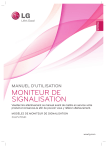
Link pubblico aggiornato
Il link pubblico alla tua chat è stato aggiornato.